Page 1
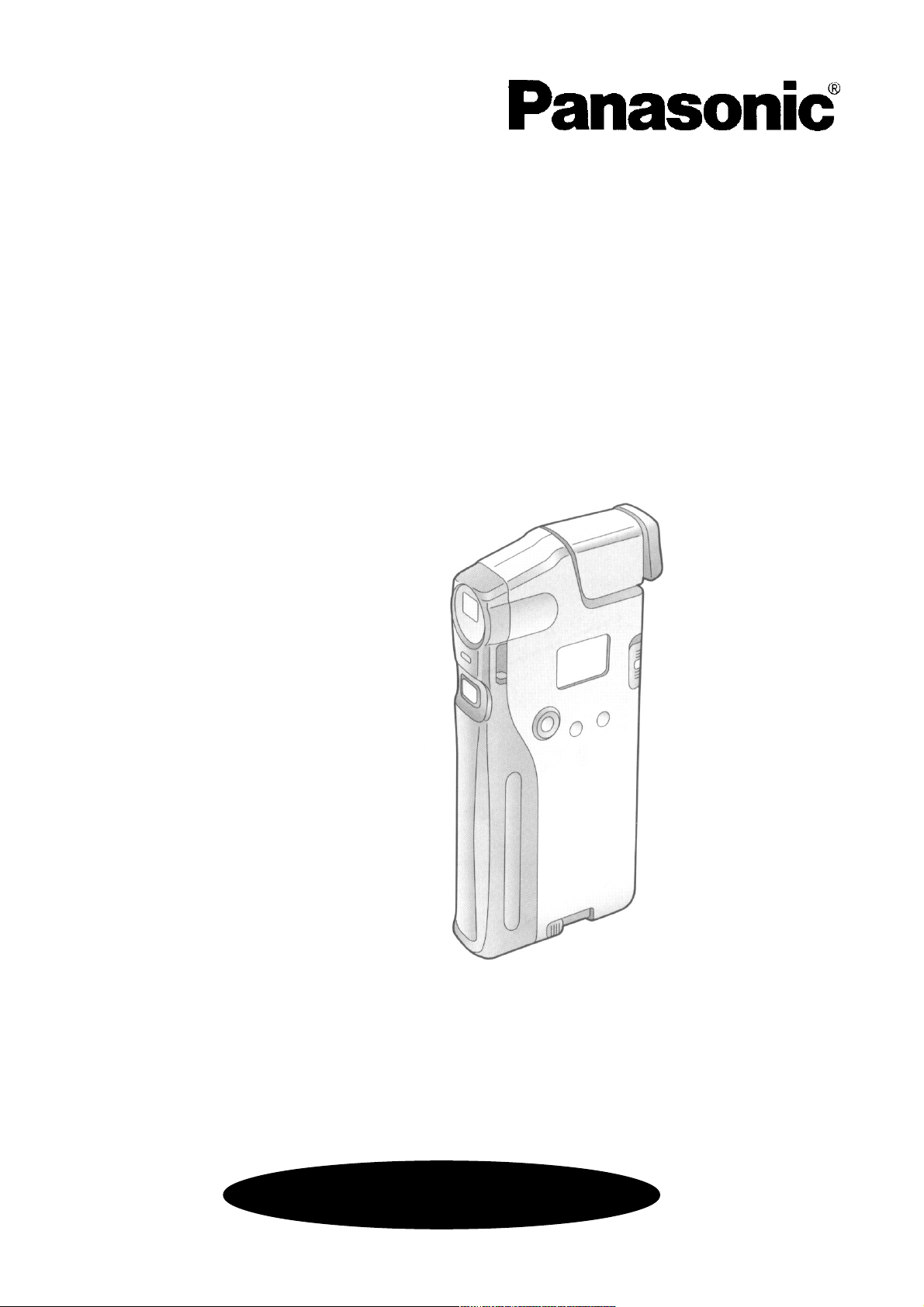
Цифровая фотокамера
Инструкция по эксплуатации
мод. KXL-600A
Пожалуйста, внимательно прочитайте данную инструкцию перед эксплуатацией
камеры и сохраните ее для справок в дальнейшем.
Управление камерой
Page 2
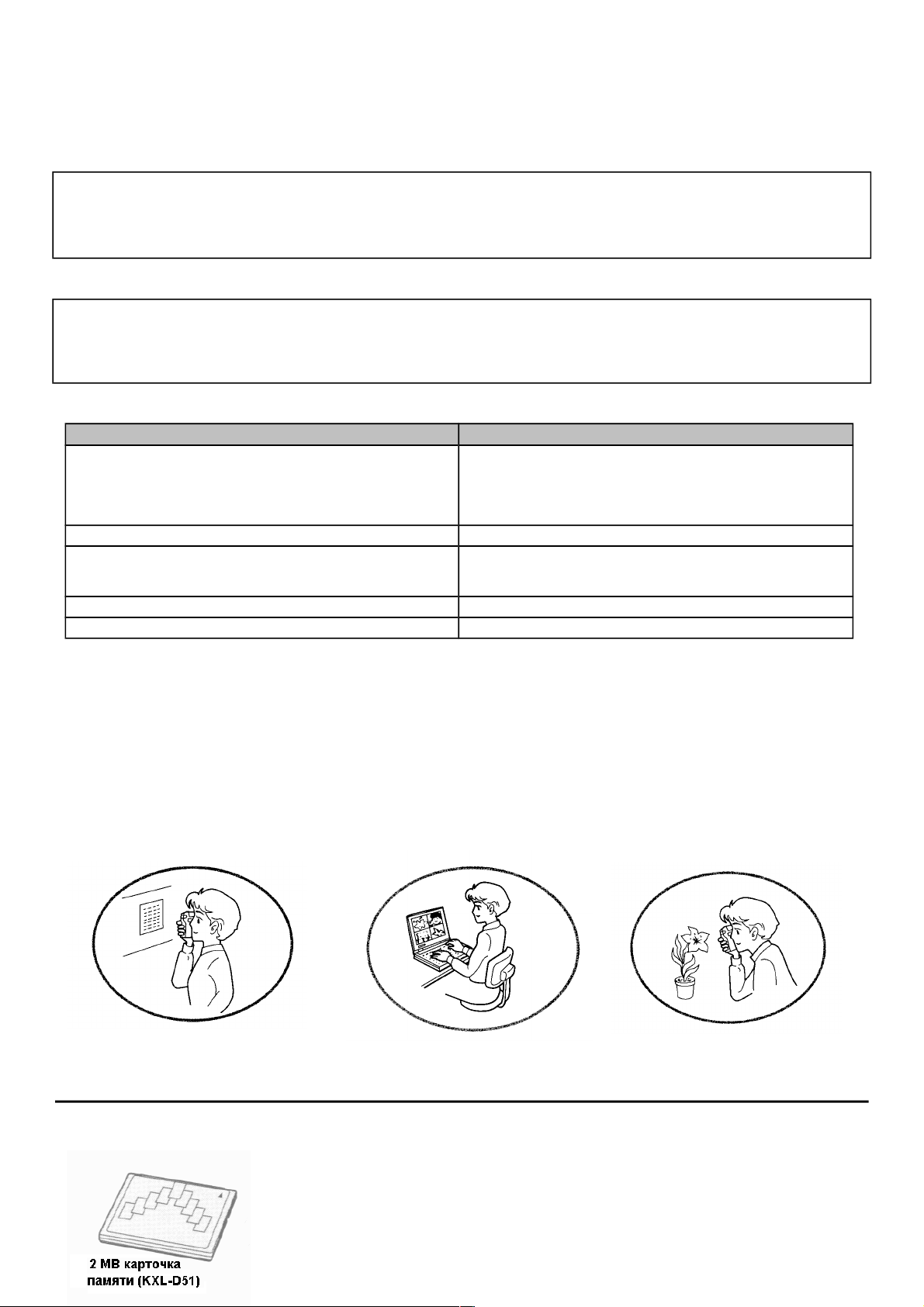
Перед тем как отснять важные кадры, сделайте несколько пробных снимков, просмотрите их, и
приступайте к съемке, убедившись, что их качество удовлетворяет Вас, поскольку производитель не
несет ответственности за неотснятые или стертые по причине неисправности фотокамеры снимки.
При работе с сетевым адаптером переменного тока используйте только указанные ниже модели
в соответствии со страной эксплуатации, указанной в приводимой ниже таблице, в противном
случае камера может выйти из строя:
Модель Страна
KX-WZ503 Западная и Восточная Европа, Филиппины,
Индонезия, Индия, Таиланд, Вьетнам, Шри-
Ланка, Чили, Перу, ОАЭ, Турция, ЮАР
KX-WZ504 Великобритания, Гонконг, Сингапур, Малайзия
KX-WZ505 Канада, Панама, Мексика, Венесуэла,
Бразилия, Тайвань
KX-WZ507 Австралия, Новая Зеландия, Аргентина
KX-WZ509 Россия
· Возможности
Вы можете собирать при помощи этой легкой, компактной ручной фотокамеры разнообразную
информацию. При помощи изменяемого фокуса объектива Вы можете производить макросъемку.
Отснятые кадры с помощью PCMCIA-адаптера быстро переводятся на жесткий диск компьютера. К
камере прилагается специальная программа, позволяющая без труда составить свой собственный
фотоальбом.
Комплект поставки
При покупке убедитесь в комплектности фотокамеры:
2
Page 3
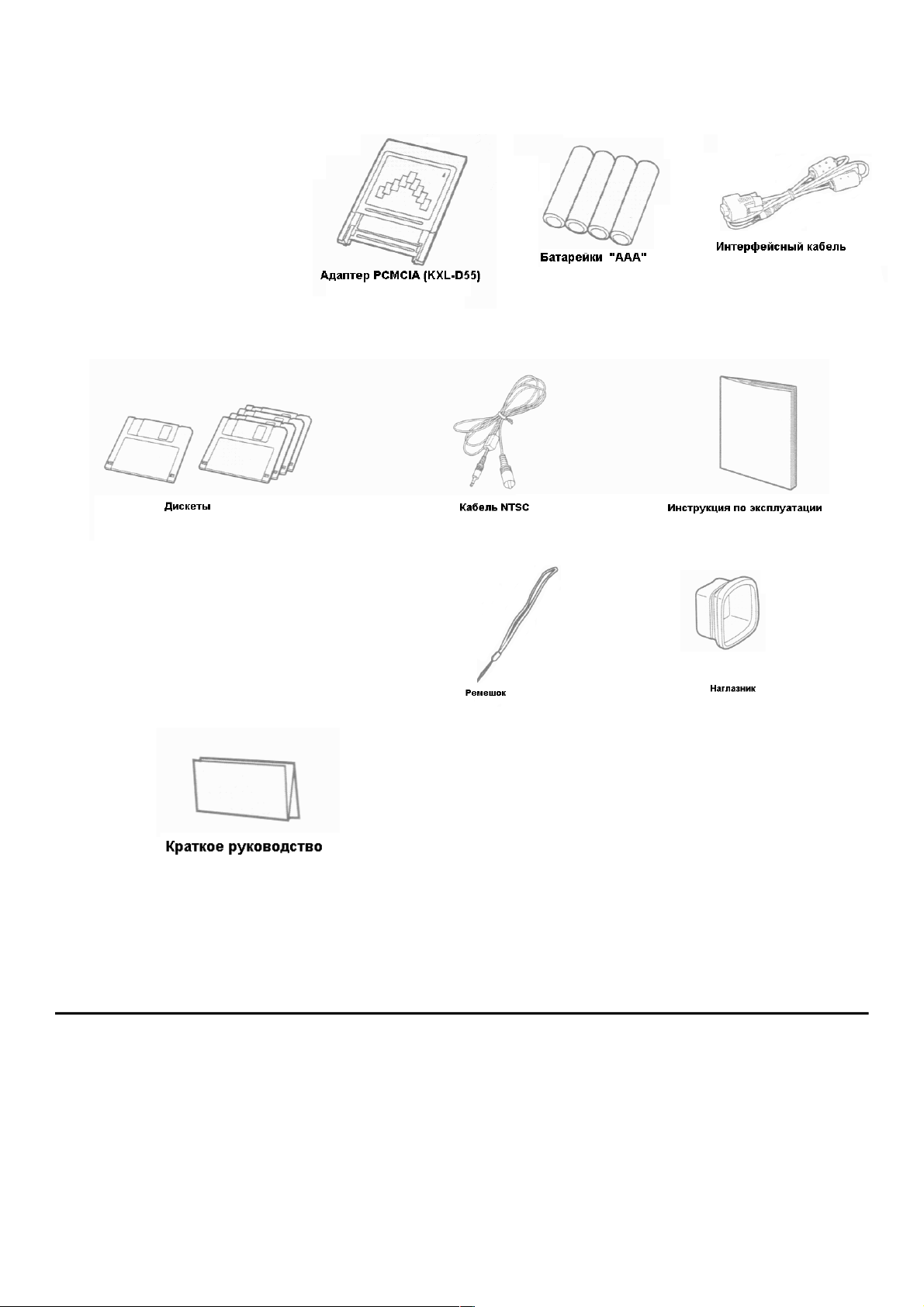
· перед вскрытием пакета программного обеспечения ознакомьтесь с Соглашением по
Обязательствами Конечного Пользователя.
Меры предосторожности
· Всегда выключайте фотокамеру перед заменой элементов питания, подключением или
отключением сетевого адаптера.
· Держите камеру и карту памяти на удалении от источников электромагнитного излучения.
· Если на телевизоре или радиоприемнике появились помехи, удалите фотокамеру на расстояние
до 2 м. от них.
3
Page 4
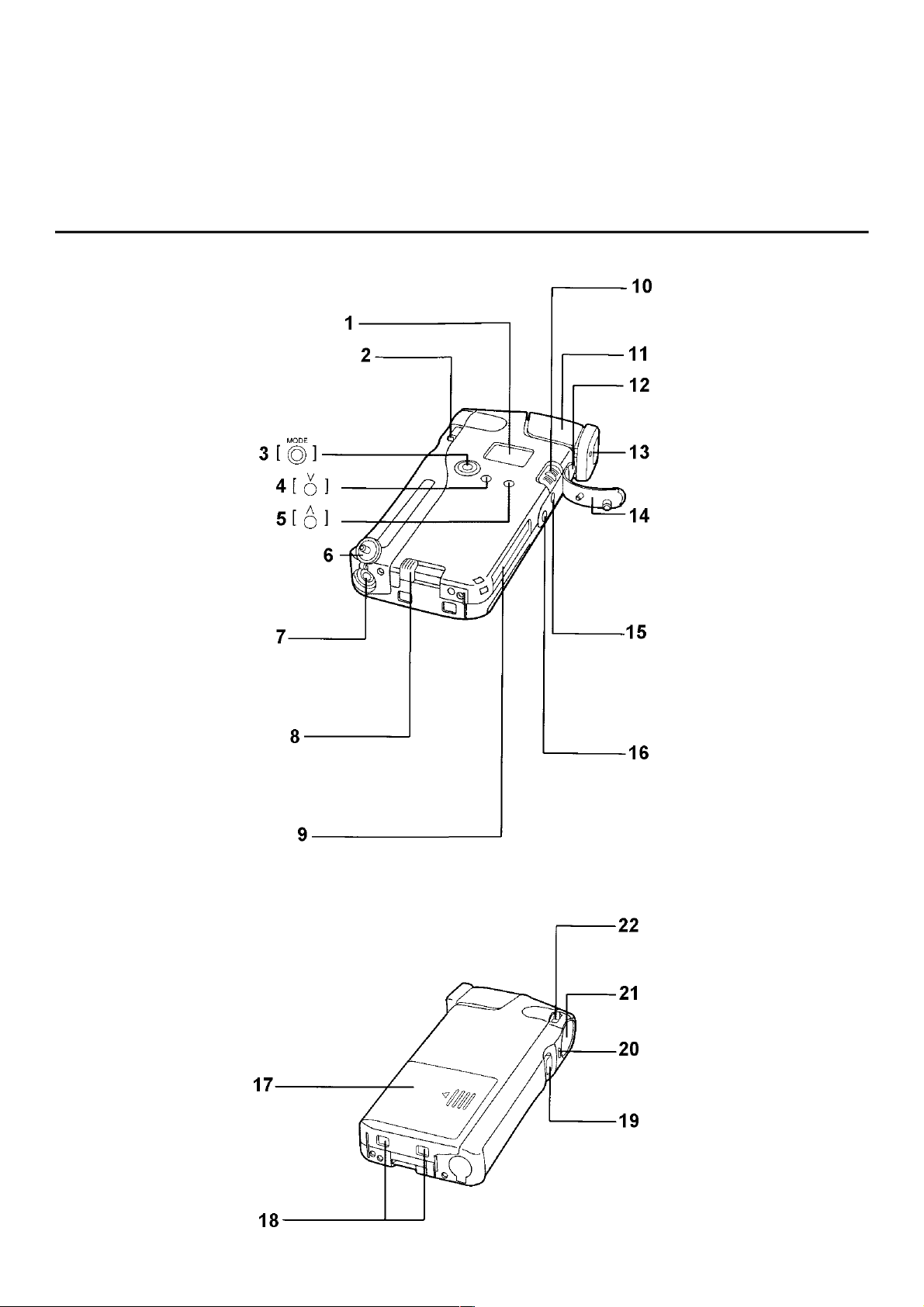
· Храните фотокамеру в сухом прохладном месте (влажность воздуха 40% - 60%, температура
+15оС ~ +25оС).
· Не используйте марганцевые элементы питания и перезаряжаемые аккумуляторы.
Органы управления и их основные функции
4
Page 5
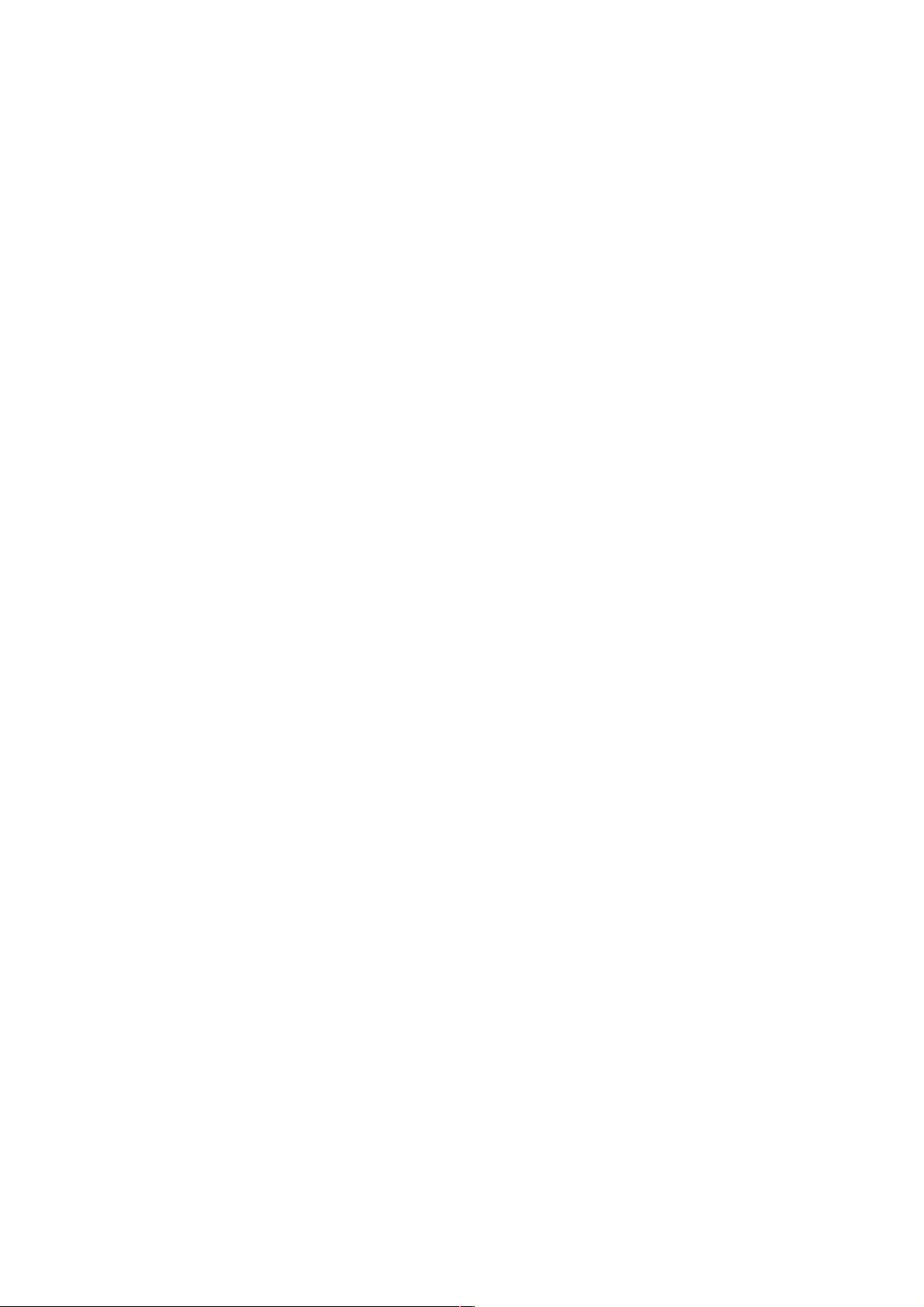
1. Жидкокристаллический дисплей (ЖКД) 10. Выключатель питания [POWER] служит
для включения/выключения фотокамеры
2. Переключатель фильтра нейтральной 11. Видоискатель
5
Page 6
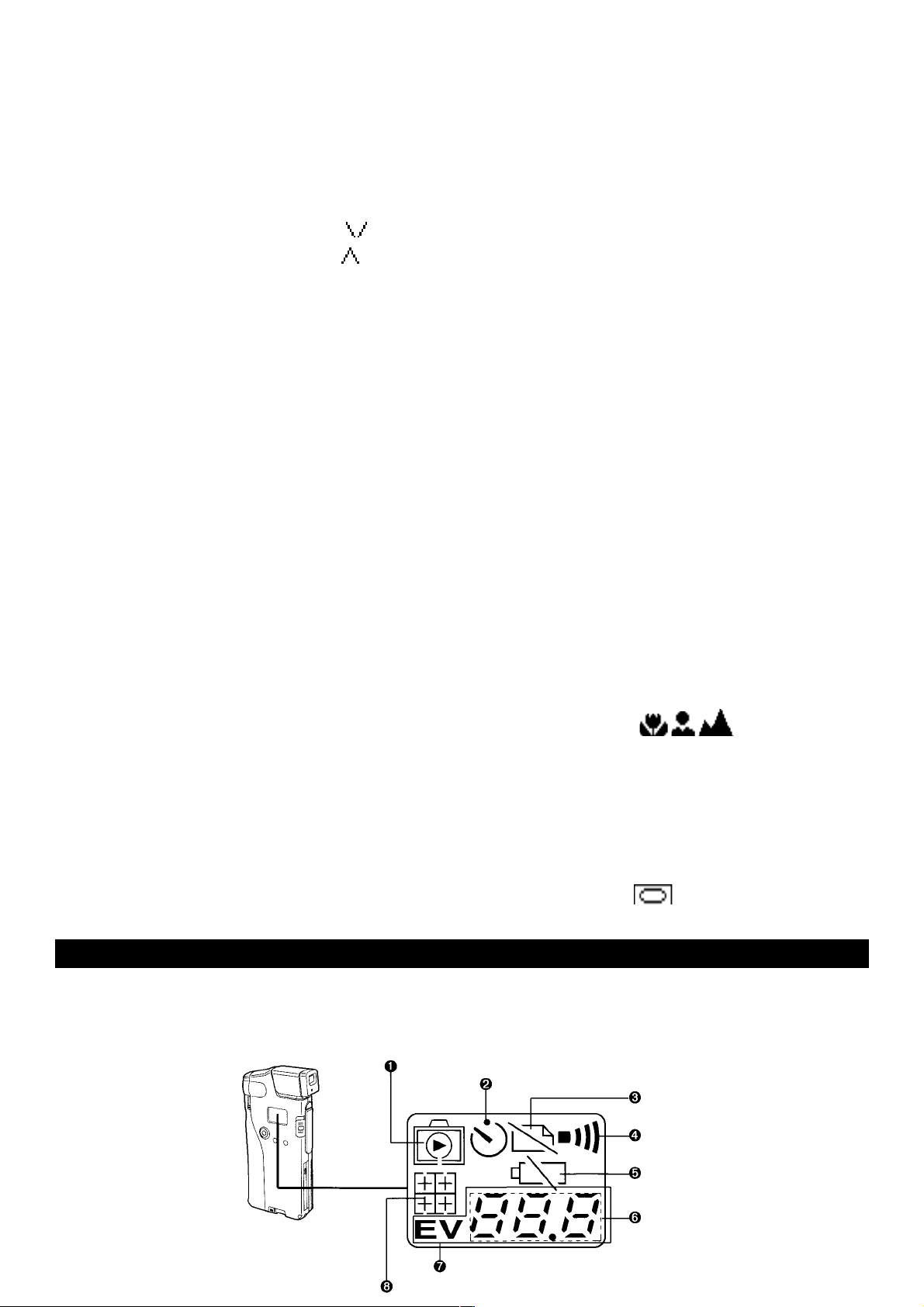
плотности (ND - фильтра) служит для
уменьшения яркости объекта
3. Кнопка переключения режимов [MODE] 12. Кнопка приведения видоискателя в
рабочее положение [PUSH]
4. Кнопка перемещения/выбора [ ] 13. Индикатор готовности
5. Кнопка перемещения/выбора [ ] 14. Заглушка разъемов защищает контакты
разъемов интерфейсного кабеля и гнезда
подключения сетевого адаптера
6. Заглушка видео выхода защищает
контакты видео выхода
15. Разъем цифрового входа/выхода
[DIGITAL]сюда подключается прилагаемый
интерфейсный кабель
7. Гнездо видео выхода [VIDEO OUT] служит
для подключения 1,8” жидкокристаллического
цветного монитора (в комплект поставки не
входит)
16. Гнездо подключения сетевого адаптера
[DC IN 6V] сюда подключается сетевой адаптер
переменного тока (не входит в комплект
поставки)
8. Рычаг выброса карты памяти [CARD
EJECT] служит для извлечения карты памяти
9. Гнездо загрузки карты памяти сюда
вставляется карта памяти
17. Крышка блока питания 22. Переключатель фокусного расстояния
(фокуса) объектива [ ]
18Гнезда крепления жидкокристаллического
монитора (далее по тексту ЖК-монитора) (не
входит в комплект поставки) или штатива
(не входит в комплект поставки)
21. Защитный экран объектива
20. Индикатор таймера отложенной съемки
19. Кнопка съемки [ ]
Жидкокристаллический дисплей (ЖКД)
При помощи ЖКД Вы можете следить за текущим режимом работы фотокамеры. Переключение
между режимами работы осуществляются при помощи кнопки переключения режимов [MODE].
6
Page 7
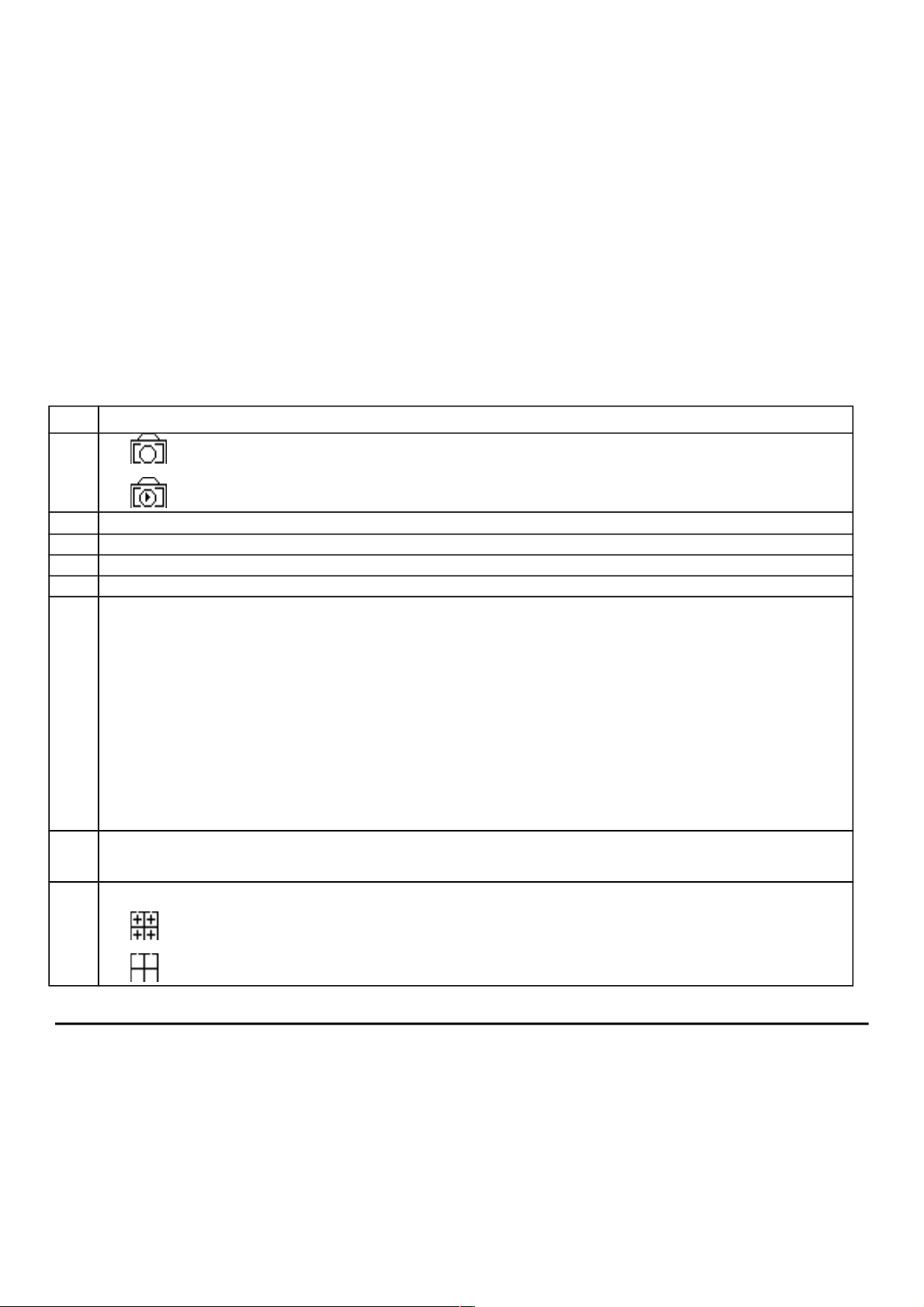
№ Описание
1
· [ ] индикатор режима съемки
· [ ] индикатор режима просмотра снимков
· 2
индикатор режима таймера отложенной съемки
3 индикатор режима удаления снимков
4 индикатор включения звукового сигнала
5 индикатор предупреждения о разрядке элементов питания
6 дисплей счетчика кадров/состояния
· В режиме съемки отображает количество оставшихся кадров
· В режиме включения / выключения звукового сигнала показывает “ON” / “OFF”,
соответственно
· В режиме просмотра / удаления показывает № текущего кадра
· В режиме удаления показывает сообщения подтверждения удаления “ALL” и “dEL”
· Служит для вывода сообщений об ошибках (см. соответствующий раздел настоящей
инструкции)
· 7
индикатор режима настройки экспозиции вручную (символ EV и значение отклонения от
автоматически установленной экспозиции -2,0 ~ 2,0)
8 индикатор разрешения
· [ ] детального
· [ ] обычного
Закрепление ремешка для переноски
Закрепите прилагаемый ремешок для переноски, как показано на рисунке.
7
Page 8
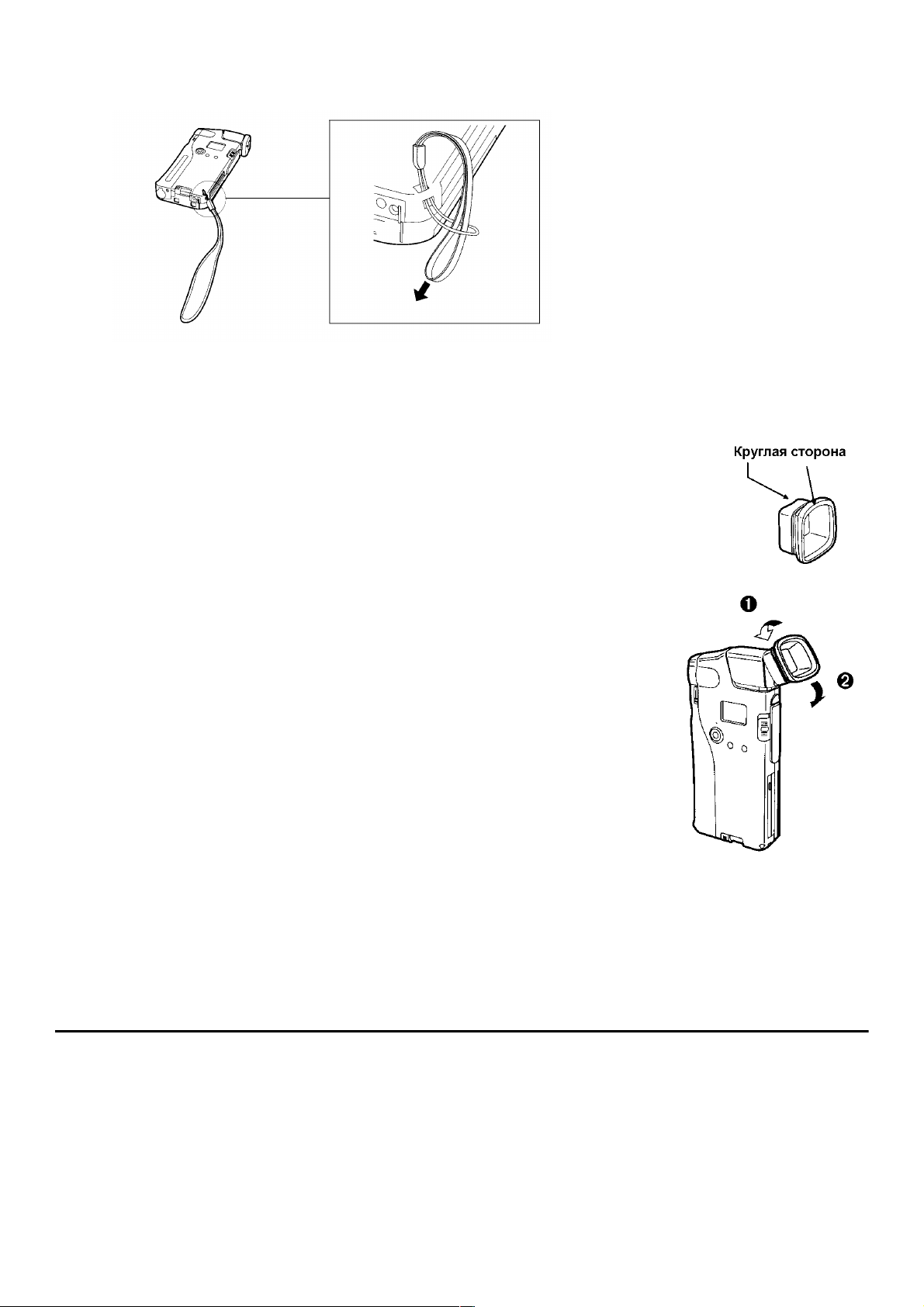
Установка бленды видоискателя
Установите прилагаемую бленду на видоискатель, в последовательности, указанной на рисунке,
расширением наружу.
Использование бленды позволит ограничить периферийное зрение и попадание контрового света,
облегчив компоновку кадра.
8
Page 9
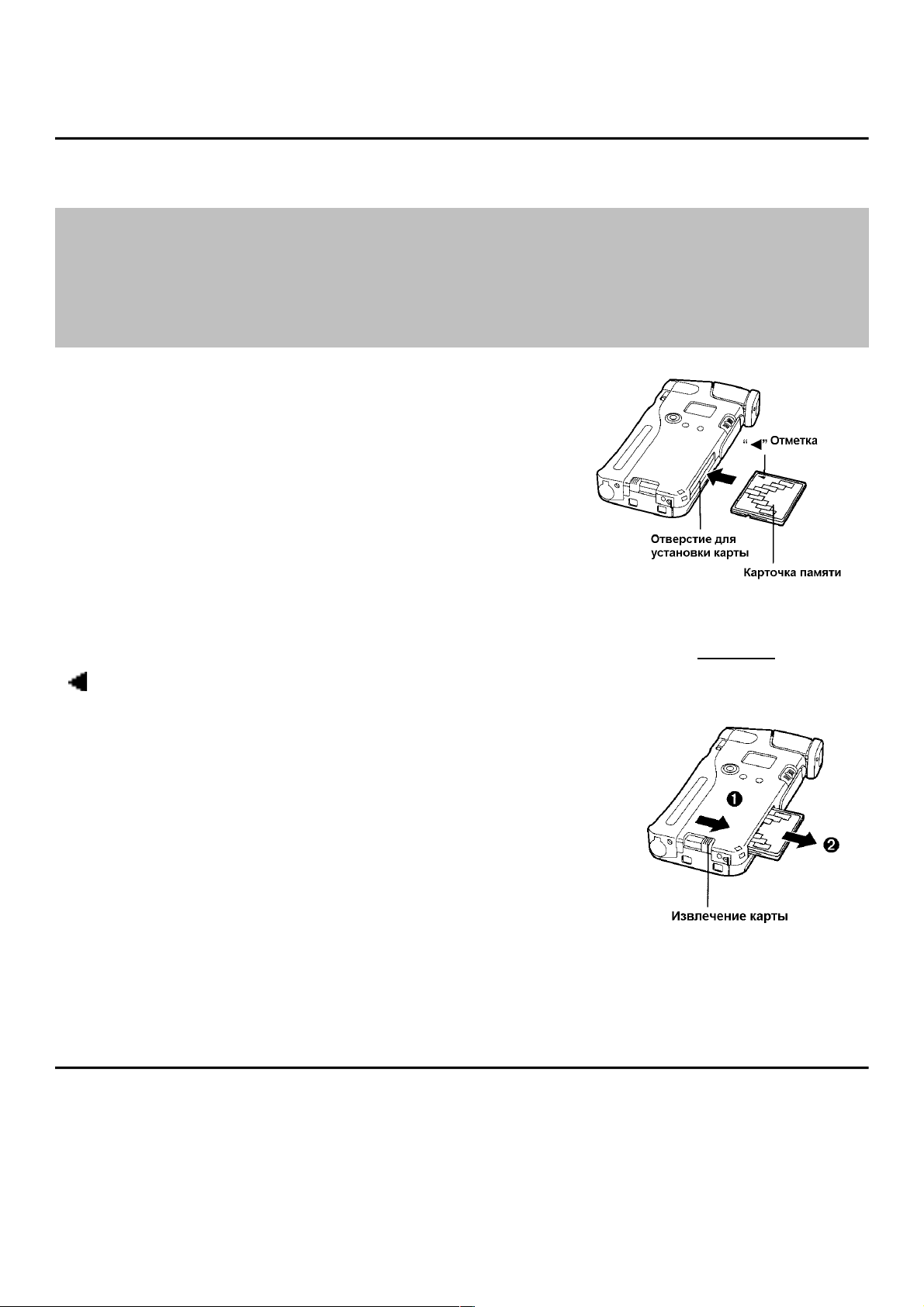
Установка карты памяти
На карте памяти сохраняются все отснятые кадры. Перед началом съемки убедитесь, что карта
памяти установлена.
Примечание:
· Не устанавливайте/ не извлекайте карту памяти при включенной фотокамере, так как это может
привести к искажению сохраненных на ней данных.
· Используйте только прилагаемую карту памяти или совместимые карты (см. раздел
“Аксессуары”), в противном случае точность передачи изображения будет нарушена.
Убедитесь, что фотокамера выключена. Вставьте карту памяти в гнездо до конца символом
“ ” вверх, по направлению стрелки, как показано на рисунке.
Извлечение карты памяти
Убедитесь, что фотокамера выключена. Сдвиньте рычаг выброса карты памяти (1) по
направлению, указанному стрелкой. Извлеките карту памяти (2).
9
Page 10
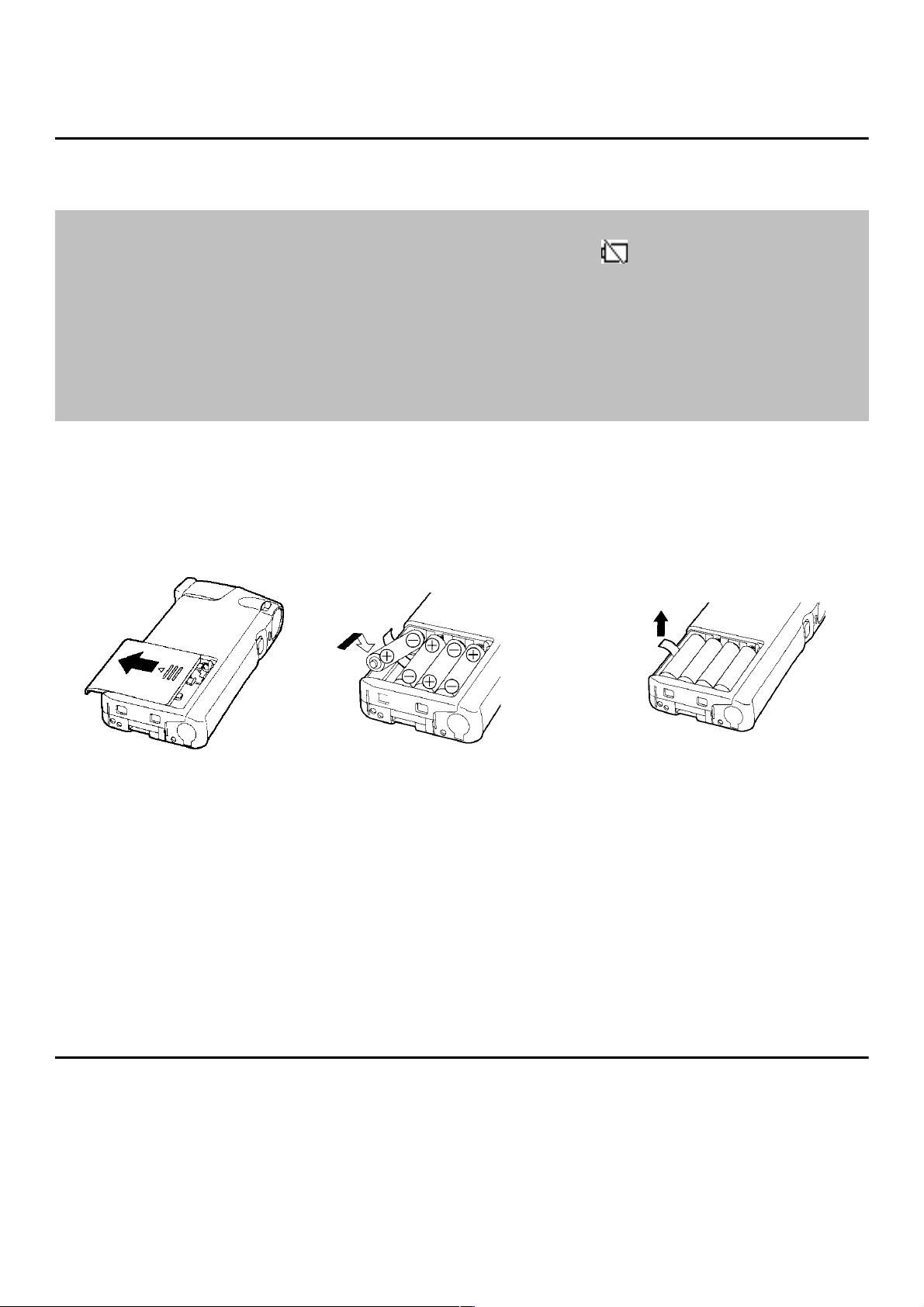
Установка элементов питания
Используйте только элементы питания типа “ААА” или “ LR03”. Не допускается
использование магниевых элементов питания, перезаряжаемых аккумуляторов и т.п.
Примечание:
При разрядке элементов питания начинает мигать индикатор “ ”. После того, как элементы
питания будут полностью разряжены, трижды прозвучит звуковой сигнал, на дисплее
появится сообщение “UO 1” и произойдет автоматическое выключение фотокамеры.
Во время съемки при температуре ниже 10
о
С мощность элементов питания временно
снижается. В этом случае необходимо немного согреть фотокамеру, поместив ее в карманы
Вашей одежды.
Установку элементов питания осуществляйте в соответствии с рис. 1 - 3 , поместив ленту под
устанавливаемые элементы питания.
Для того, чтобы извлечь использованные элементы питания, потяните за свободный язычек ленты
вверх.
Съемка - основные операции
10
Page 11
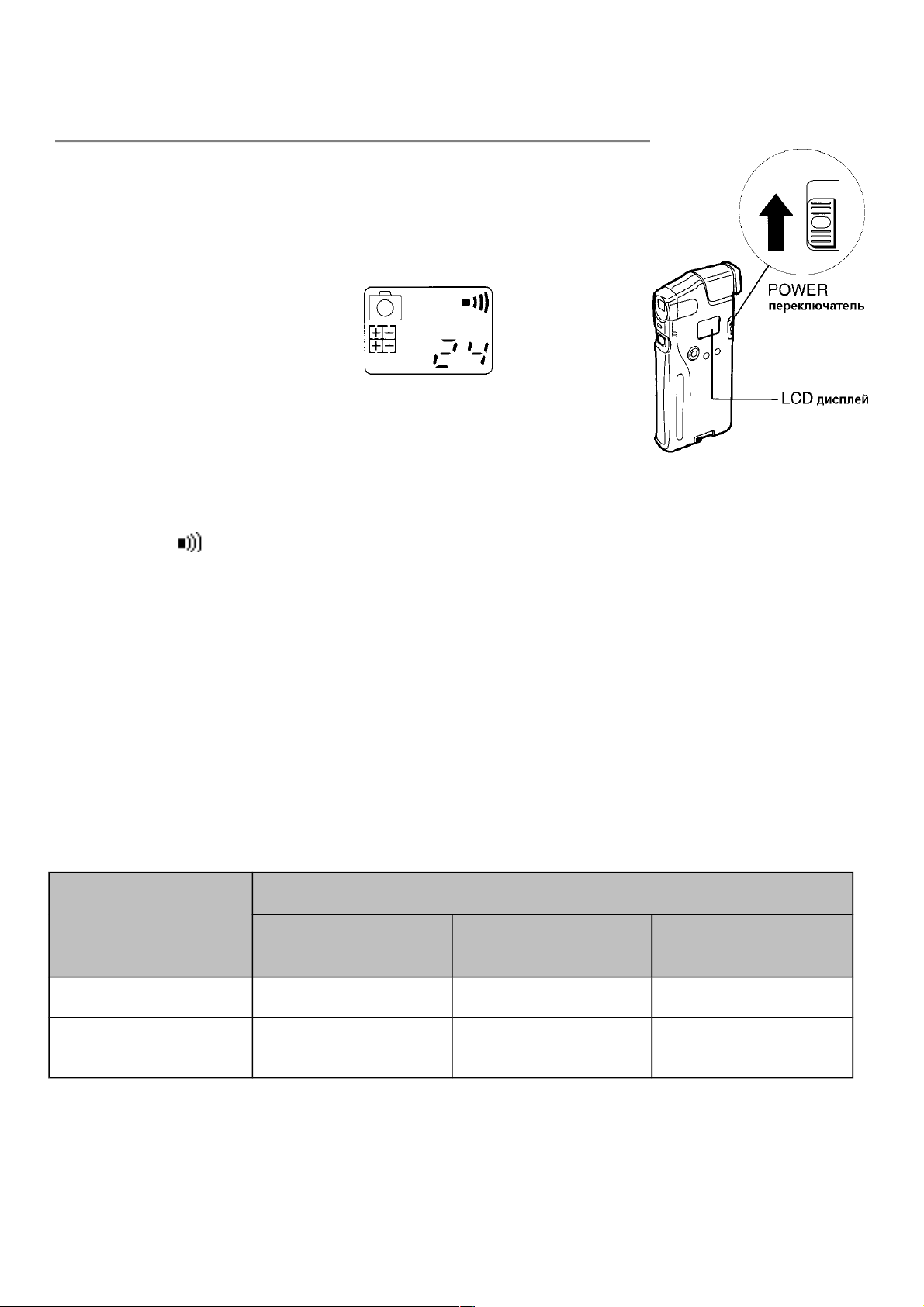
Перед началом съемки убедитесь, что карта памяти и элементы питания установлены правильно.
1.
Включите фотокамеру, сдвинув ползунок выключателя [POWER] вверх. Должен загореться
ЖКД. Дважды раздастся звуковой сигнал (если перед выключением фотокамеры он был
включен “ ”). Фотокамера автоматически включается в режим съемки.
· Выключение звукового сигнала - см. соответствующий раздел далее.
· Для выключения фотокамеры сдвиньте ползунок [POWER] вниз. На дисплее появится сообщение
“OFF”, после чего он погаснет.
Автоматическое выключение фотокамеры
В настоящей модели предусмотрена функция автоматического выключения фотокамеры, если в
течение указанного в приводимой ниже таблице периода времени с камерой не будет произведено
никаких операций. Для включения камеры снова сдвиньте ползунок [POWER] вверх.
Время
Источник питания
в режиме съемки в режиме просмотра
или удаления
в режиме передачи
данных на жесткий
диск компьютера
алкалиновые
элементы питания 1 мин. 1 мин. 1 час
электросеть
через адаптер
переменного тока
5 мин. 1 час 1 час
11
Page 12
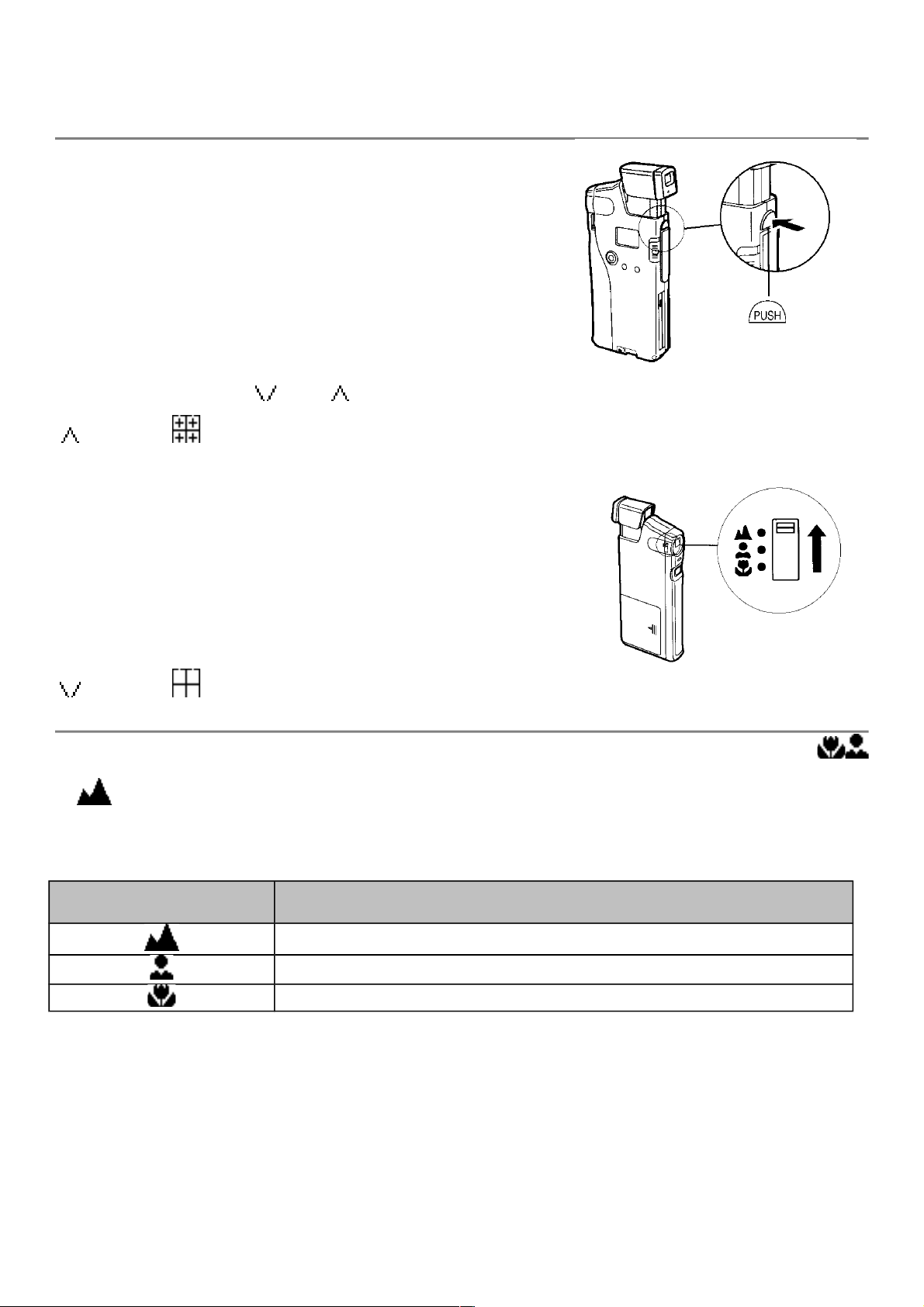
2. Нажмите кнопку приведения видоискателя в рабочее
положение [PUSH] .
3. При помощи кнопок [ ] или [ ]выберите разрешение кадра:
[ ] - “ ’ - детальное;
[ ] - “ ’ - обычное.
Установка разрешения по умолчанию - детальное, подробнее см. соответствующий раздел.
4. Выберите объект съемки и настройте фокус объектива при помощи переключателя [
] в соответствии с приводимой ниже таблицей:
Положение
переключателя фокуса Расстояние до объекта
[ ]
более 1 м
[ ]
50 см - 1 м
[ ]
13 - 15 см
12
Page 13
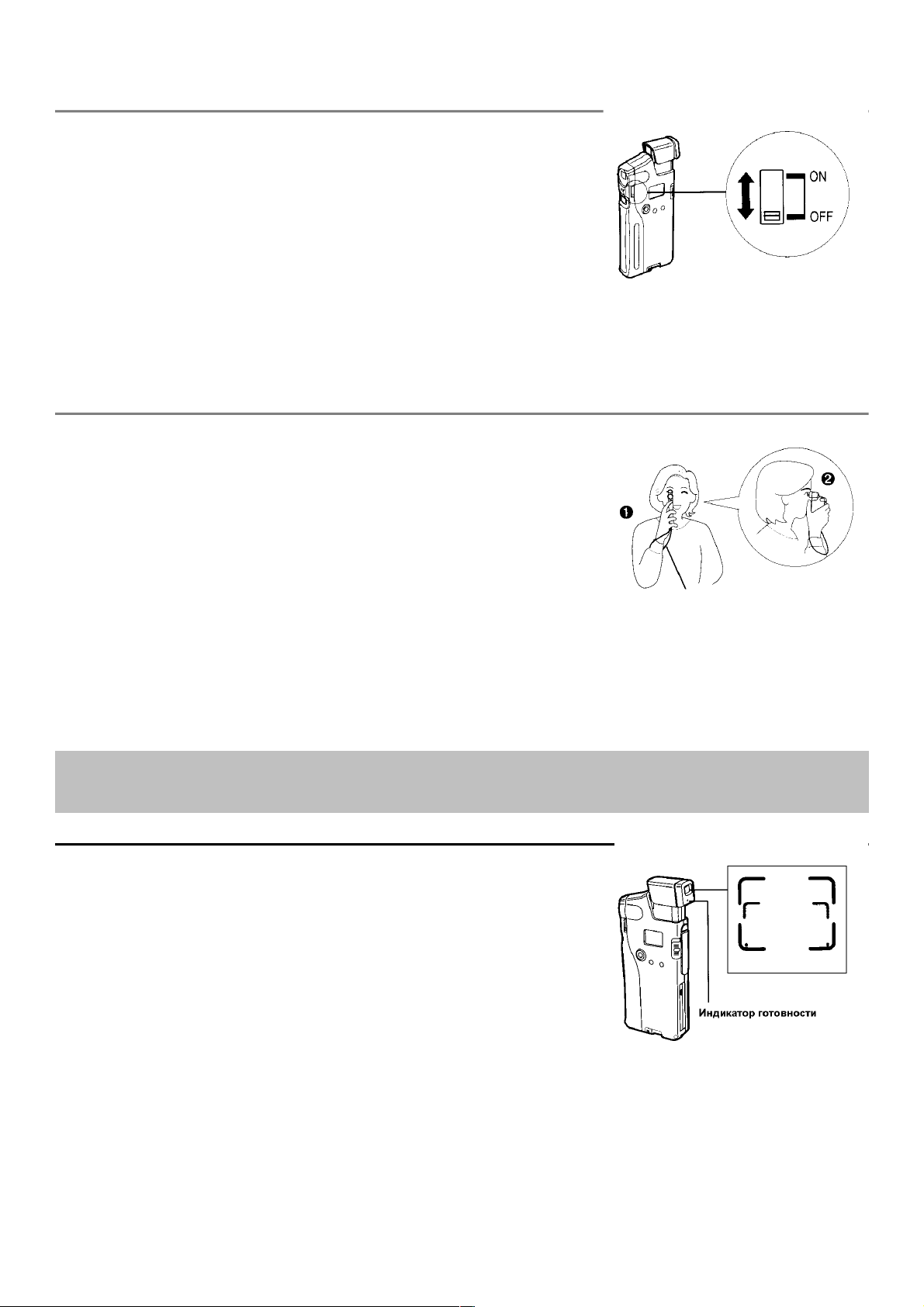
5. Выставьте фильтр нейтральной плотности (ND) в
положение, соответствующее условиям съемки:
· ON (установлен) - для съемки вне помещения .
· OFF (снят) - для съемки в помещении.
О более подробной информации, касающейся использования ND-фильтра см. соответствующий
раздел.
6. Проденьте руку в ремешок для переноски, так, чтобы он
оказался на запястье. Крепко удерживайте камеру в руке.
Следите, чтобы пальцы не закрывали объектив.
Совет, как избежать подрагивания камеры во время съемки:
· Держите руку, в которой находится камера напротив тела (1).
· Большой палец поместите между лицом и корпусом камеры (2) (см. рисунок).
7. Расположите объект съемки внутри кадрирующих рамок
видоискателя. Убедитесь, что зеленый световод индикатора
готовности горит. Если он не горит см. раздел “Индикатор
готовности и фильтр нейтральной плотности”.
13
Page 14
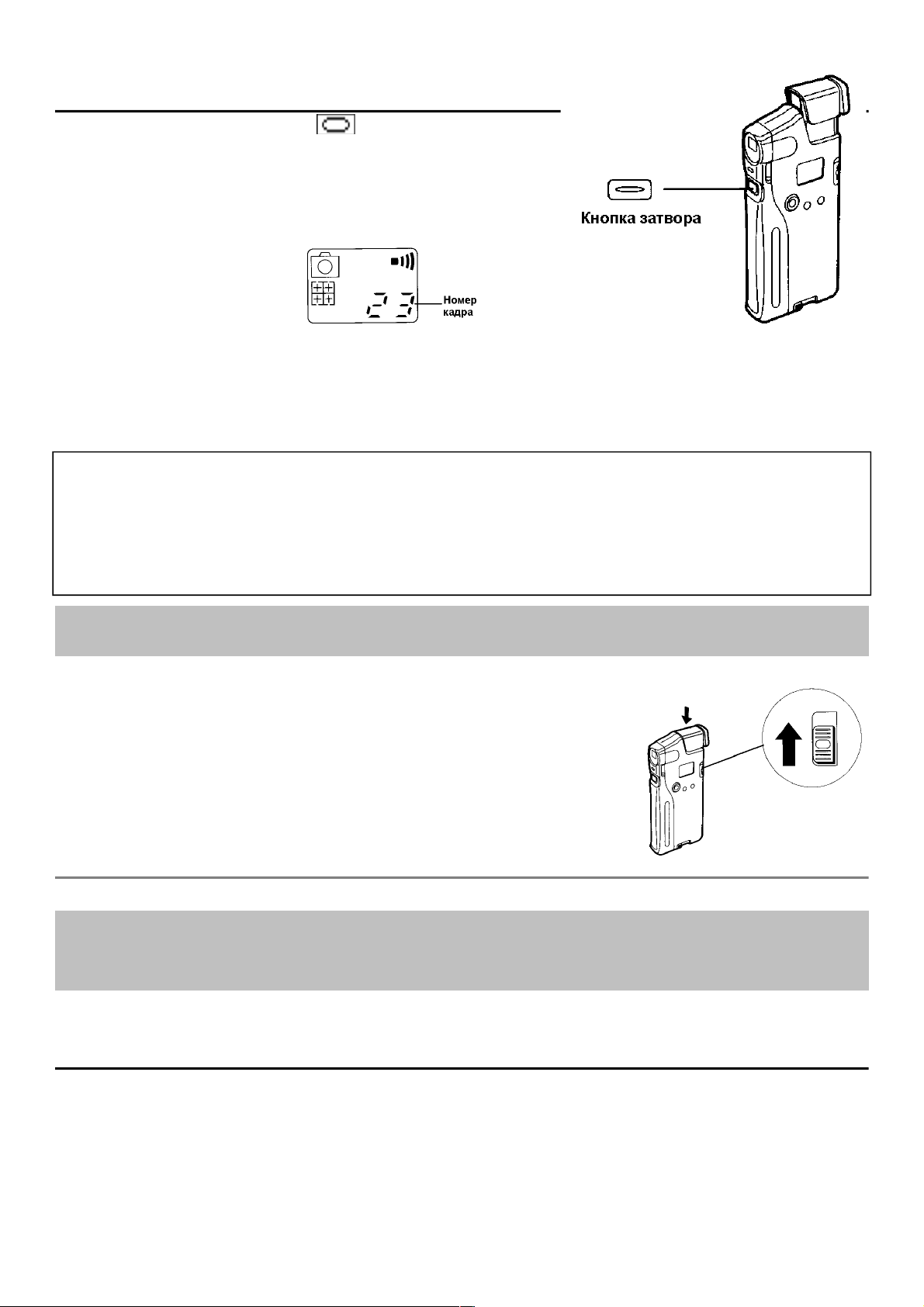
8. Нажмите кнопку съемки [ ] пока не прозвучит
одиночный звуковой сигнал. Если кадр был отснят и
записан в память, дважды раздастся звуковой сигнал,
значение количества оставшихся кадров на ЖКД
уменьшится на единицу.
Непрерывная съемка
Если нажать кнопку съемки и удерживать ее продолжительное время, камера начнет производить
непрерывную съемку до тех пор, пока не будет отпущена кнопка съемки. Интервал непрерывной
съемки составляет 1 сек. при съемке с детальным разрешением и 0,5 сек. при съемке с обычным
разрешением.
Примечание:
· Если кадр не был отснят и записан в память, трижды раздастся звуковой сигнал.
9. Утопите видоискатель в нерабочее положение до щелчка и выключите питание.
Примечание:
· Чтобы продлить срок службы элементов питания, после каждого использования камеры всегда
выключайте питание.
Детальность прорисовки кадра - разрешение
Предусмотрены два вида разрешения (детальности прорисовки кадра) - детальная и обычная. При
детальном разрешении кадр прорисовывается значительно более подробно, чем при обычном
разрешении. Однако, поскольку более детальная прорисовка занимает больше места в памяти , с
этим разрешением Вы можете отснять меньше кадров, чем при съемке с обычным разрешением.
14
Page 15
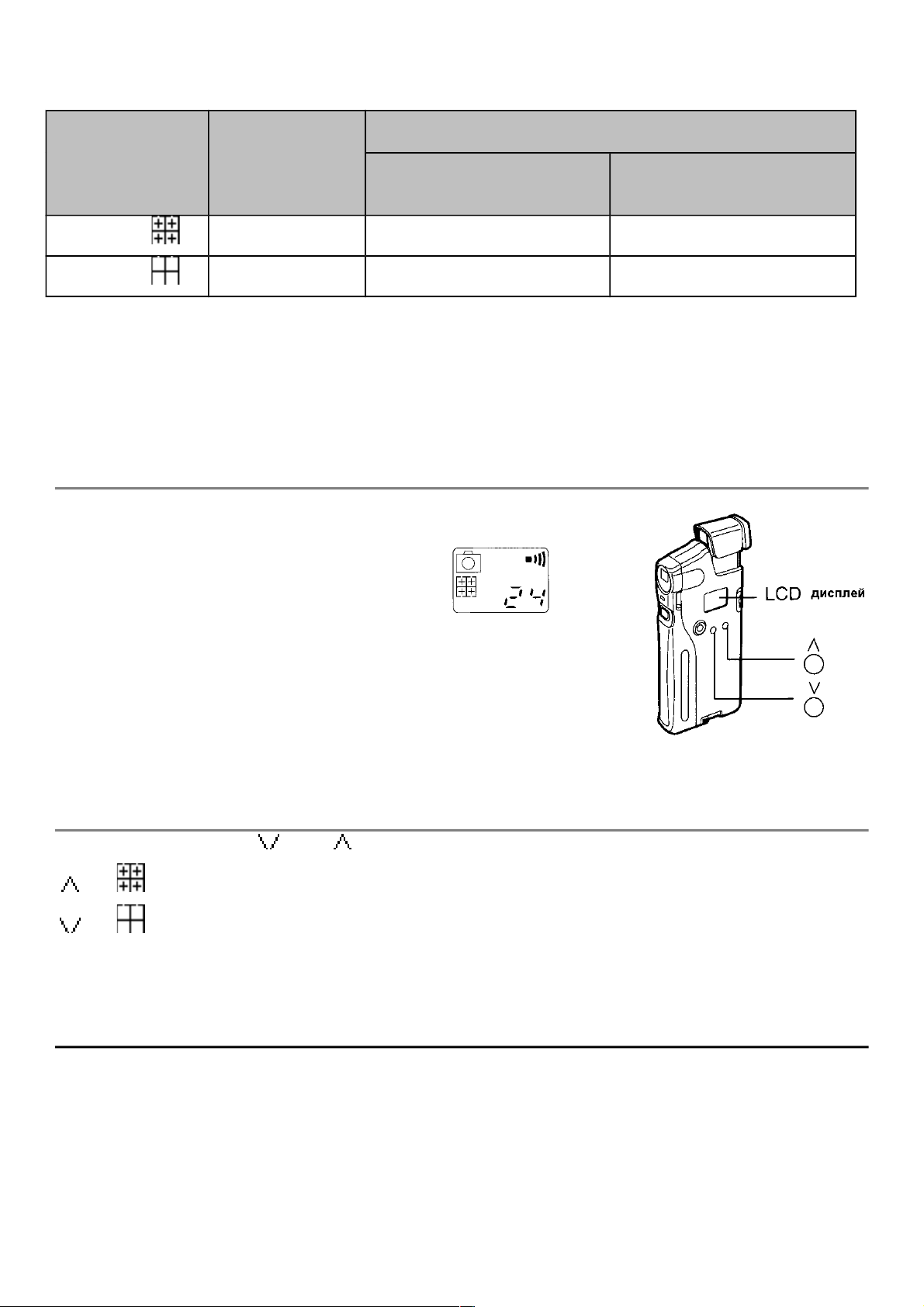
Установка Разрешение
Количество кадров,
которое можно разместить на карте памяти
разрешения при использовании
прилагаемой
2Мб карты памяти
при использовании
приобретаемой отдельно
4Мб карты памяти
Детальное*
640 х 480
пикселей
24 48
Обычное
320 х 240
пикселей
96 192
* Установка по умолчанию.
· Установка разрешения после переключения сохраняется в электронной памяти даже после
выключения камеры или извлечения карты памяти.
· Установка разрешения в дальнейшем может быть изменена в любое время.
· На одной карте памяти могут быть сохранены кадры, имеющие различное разрешение.
· На дисплее показывается количество оставшихся кадров в соответствии с текущим
разрешением.
Для изменения установки разрешения проделайте следующие операции:
1. Включите камеру. На ЖКД появится один
из символов, показывающих текущую
установку разрешения.
(Например, детальное разрешение).
2. При помощи кнопок [ ] или [ ] измените установку разрешения.
[ ] : " " Детальная прорисовка кадра (разрешение);
[ ]: " " Обычная прорисовка кадра (разрешение).
Настройка фокусного расстояния объектива (фокуса) /
Размещение объекта в кадре
Фокус объектива настраивается, исходя из расстояния между объектом съемки и камерой. Для
настройки фокуса переместите переключатель фокуса в положение, соответствующее условиям
съемки (см. таблицу ниже). Во время макросъемки размещайте объект в границах малой рамки
видоискателя.
15
Page 16
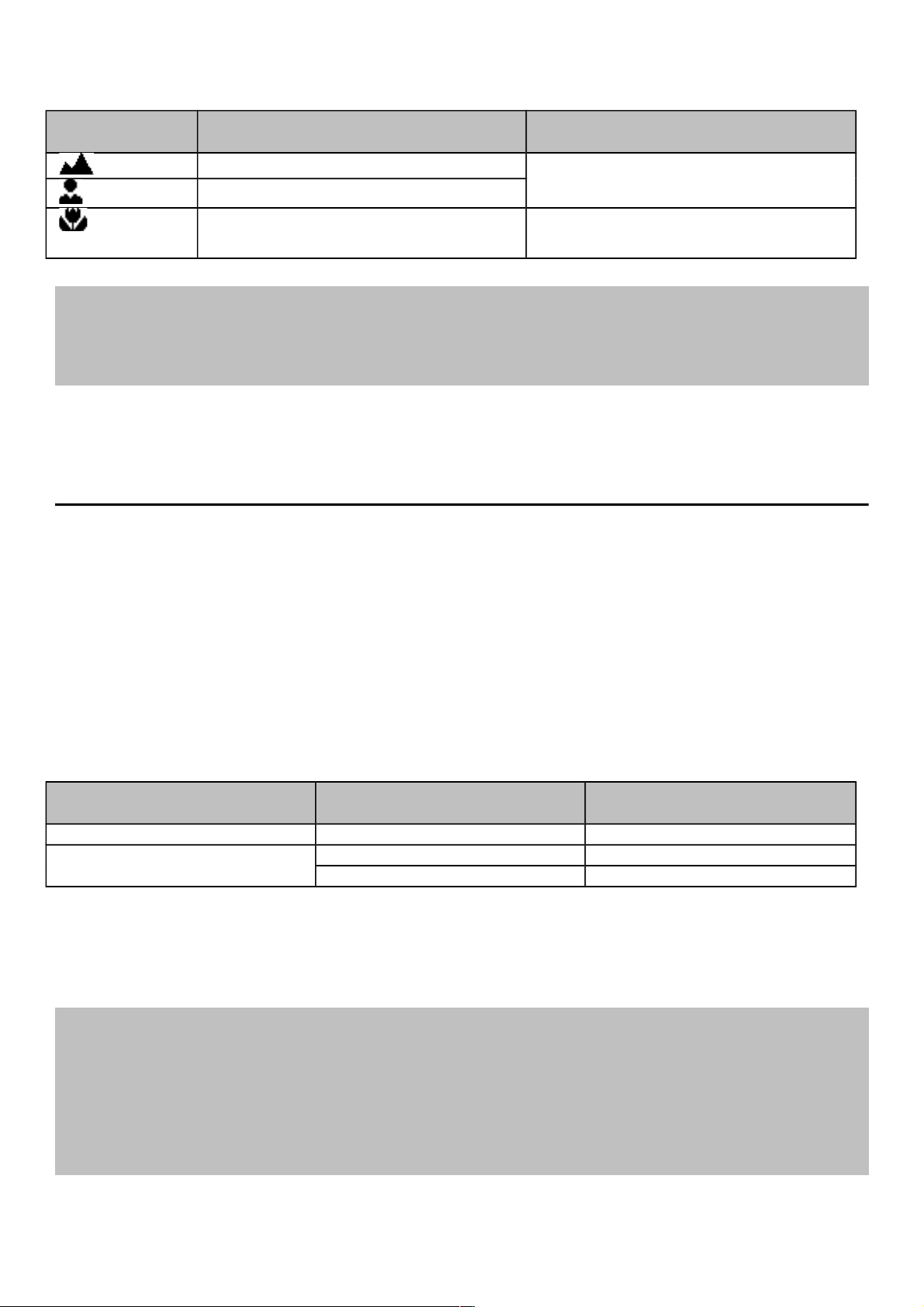
Положение
переключателя
Расстояние до объекта Размещение объекта
в рамке видоискателя
[ ]
более 1 м (обычная съемка) Размещайте объект в границах
[ ]
50 см - 1 м (портретная съемка) большой рамки видоискателя
[ ]
13 - 15 см (макросъемка) Размещайте объект в границах малой
рамки видоискателя
Примечание:
· Перед съемкой убедитесь, что переключатель фокуса установлен в положение, соответствующее
условиям съемки, в противном случае кадр получится нерезким.
· Если расстояние до объекта менее 13 см или находится в пределах 15 - 50 см, настройка фокуса
невозможна. Снимайте только те объекты, которые находятся в границах регулируемого фокуса.
Индикатор готовности и фильтр нейтральной плотности
(ND-фильтр)
Зеленый световод индикатора готовности загорается, если плотность освещения достаточна для
съемки. Избыточную освещенность объекта можно уменьшить при помощи ND-фильтра, установив
рычаг выставления ND-фильтра в положение "ON" (установлен).
· Если съемка производится в слабоосвещенных местах, например в помещении, снимите фильтр,
установив рычаг выставления в положение "OFF" (снят).
· Если съемка производится в сильно освещенных местах, например на улице, выставьте фильтр,
установив рычаг выставления в положение "ON" (установлен).
Индикатор готовности должен загореться до произведения съемки. Если индикатор готовности
мигает, освещение либо недостаточно, либо избыточно.
Индикатор готовности Освещенность Положение переключателя
ND-фильтра
горит достаточная неизменно
мигает недостаточная установите на OFF
избыточная установите на ON
Недостаточная освещенность - съемка возможна, однако рекомендуется использовать
дополнительные осветительные приборы (в комплект поставки не входят).
Избыточная освещенность - Съемка невозможна.
Примечание:
· После съемки индикатор готовности в течение 3 сек. находится в нерабочем состоянии. Съемка в
это время возможна, однако, если освещенность за этот промежуток времени существенным
образом изменится, качество снимков будет хуже.
· Если во время компоновки кадра Вы перемещаете камеру, индикатор готовности может временно
гаснуть из-за неравномерности освещения различных частей объекта съемки.
16
Page 17
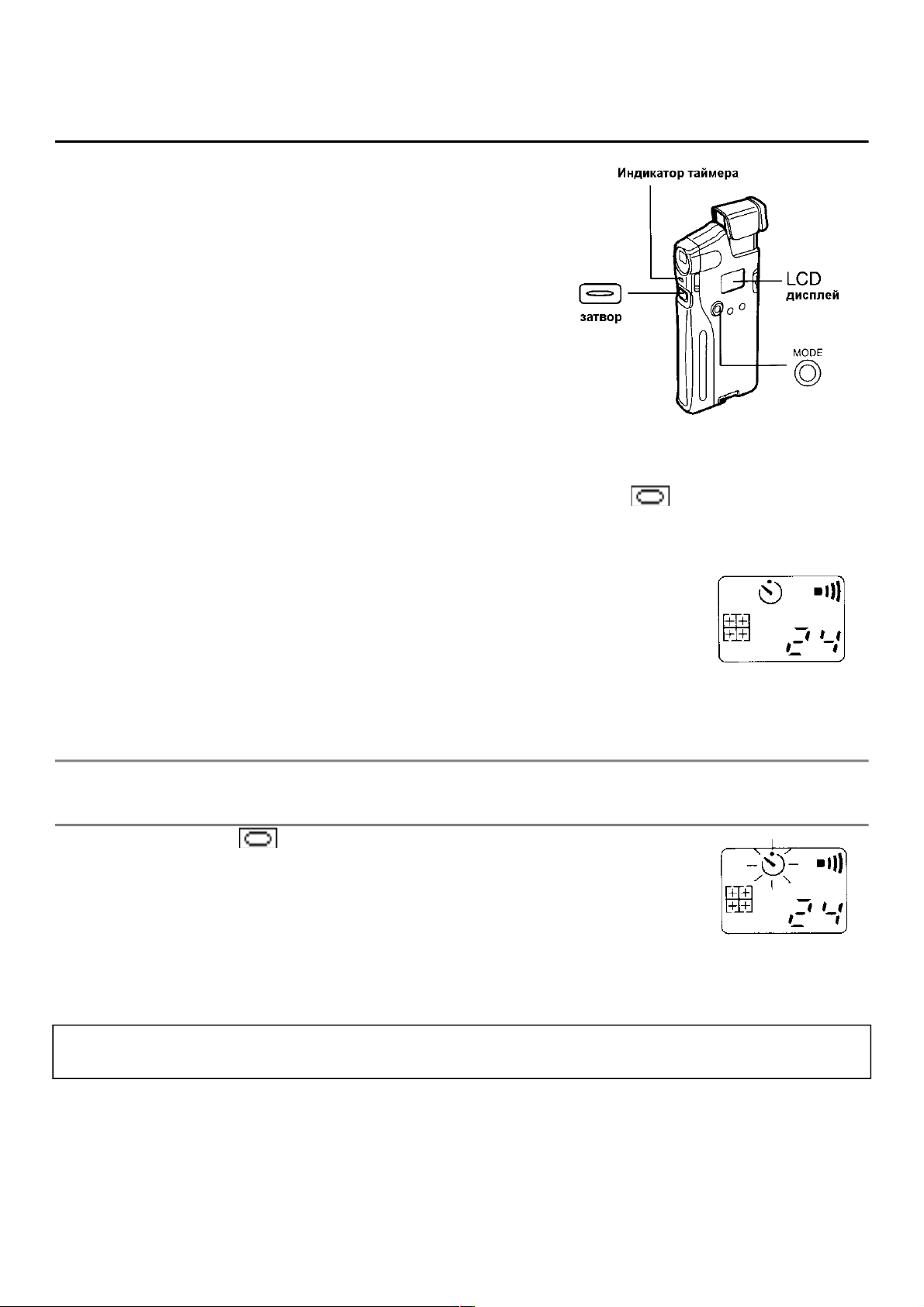
Отложенная съемка
При помощи данной функции Вы можете сделать свои собственные фотографии. В данном режиме
съемка происходит примерно через 10 сек. после нажатия кнопки [ ] . Для подобного вида
съемок рекомендуется использовать штатив (не входит в комплект поставки).
Для осуществления отложенной съемки следуйте нижеизложенным инструкциям:
1. Нажмите кнопку [MODE], на ЖКД появится символ отложенной съемки в виде часов.
1. Нажмите кнопку [ ] , Индикатор отложенной съемки и символ
отложенной съемки на ЖКД начнут мигать, и примерно через 10 сек. будет
произведена съемка.
· Для отмены режима отложенной съемки выключите камеру в течение того времени, пока мигает
символ отложенной съемки на ЖКД.
Если режим звукового сопровождения операций включен, всего периода задержки съемки звучит
звуковой сигнал.
17
Page 18
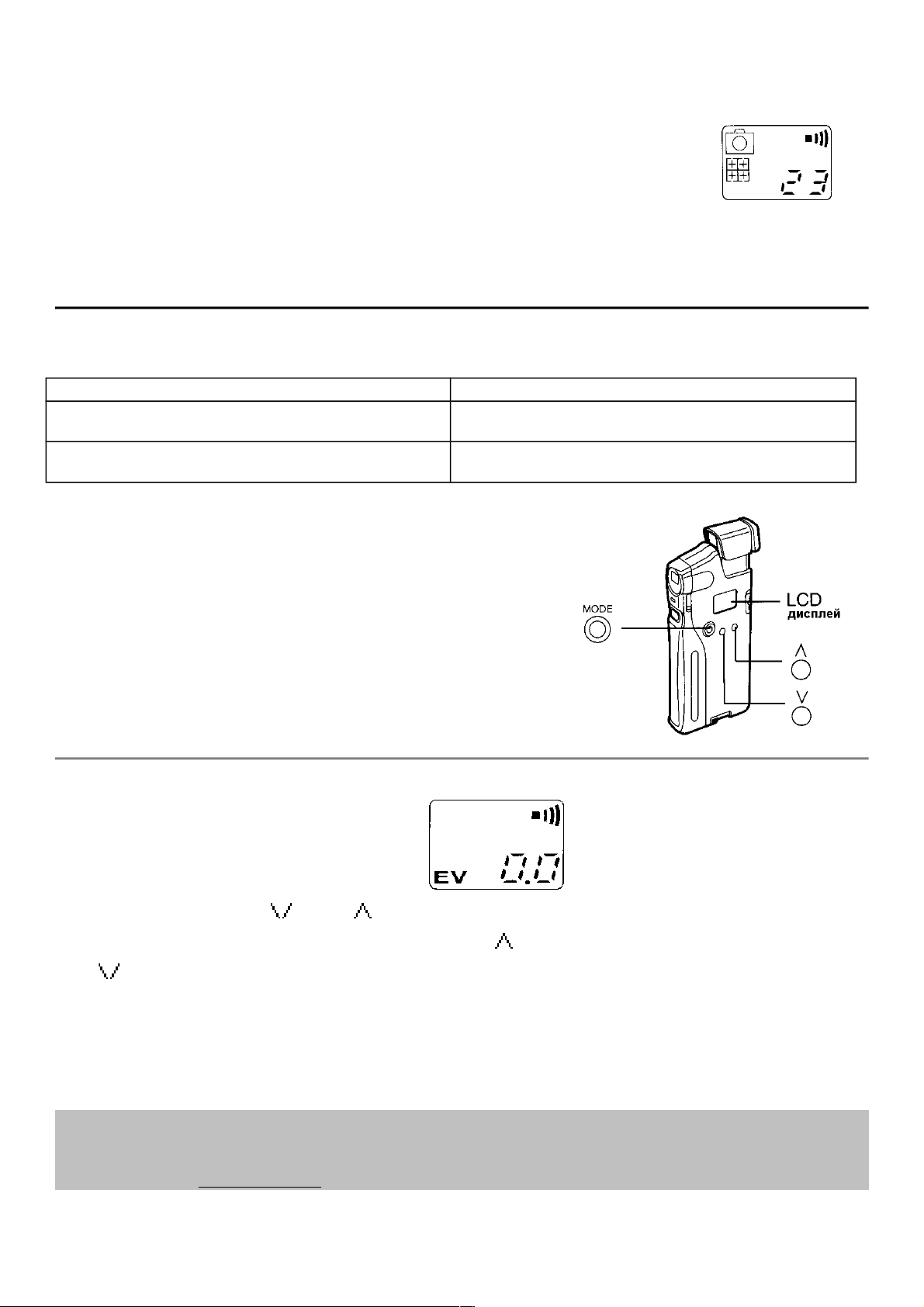
После съемки значение счетчика количества оставшихся кадров уменьшится
на единицу.
Настройка экспозиции
У настоящей модели предусмотрена автоматическая настройка экспозиции, однако, Вы можете
осуществлять ее и вручную.
Ситуация Настройка
Необходимо получить более светлый снимок в
относительно затемненном месте
Увеличьте экспозицию
Необходимо получить более темный снимок в
ярок освещенном месте
Уменьшите экспозицию
Для настройки экспозиции вручную произведите следующие
действия:
1. Последовательно нажимайте кнопку [MODE] до тех пор, пока на ЖКД не появится
индикатор настройки экспозиции
"EV" и значение ее отклонения от
автоматически установленной "0,0"
2. При помощи кнопок [ ] или [ ] задайте отклонение от автоматически установленной
экспозиции (-2,0 ~ 2,0) Каждое нажатие кнопки [ ] увеличивает значение отклонения на 0,5; [
] - уменьшает значение отклонения на 0,5.
3. Нажмите кнопку [MODE] для сохранения заданной настройки в электронной памяти камеры и
ее переключения в режим съемки.
4. Произведите съемку.
Примечание:
· После выключения камеры значение ручной настройки экспозиции вернется к "0,0". Настройка
экспозиции не сохраняется на карте памяти
18
Page 19

· При слишком большой разнице освещенности объекта и фона на снимке объект может
получиться слишком ярким или слишком темным.
При фотографировании темного объекта на светлом фоне рекомендуется увеличить экспозицию, а
при съемке яркого объекта на темном фоне - уменьшить.
Звуковой сигнал сопровождения
Если звуковой сигнал сопровождения активен, то каждая ошибка в управлении камерой, а также
завершение любой операции будет сопровождаться звуковым сигналом. Пори выключенной
функции звукового сопровождения сигнал слышен не будет
Установка Индикация ЖКД
ON*
OFF нет
* Заводская установка по умолчанию.
Для отключения звукового сопровождения произведите следующие операции.
1. Последовательно нажимайте кнопку [MODE] до тех пор, пока символ " " не исчезнет с
ЖКД, а сообщение "ON" не будет заменено на "OFF".
2. При помощи кнопок [ ] и [ ] задайте требуемое состояние звукового сопровождения
[ ] - включено;
[ ] - выключено.
3. Нажмите кнопку [MODE] для сохранения заданной настройки в электронной памяти камеры и
ее переключения в режим съемки.
Установки звукового сопровождения сохраняются в электронной памяти, даже после выключения
камеры или извлечения карты памяти.
19
Page 20

Как избежать размытого изображения на снимке
Если при нажатии на кнопку [ ] не удалось избежать движения камеры, снимок может
получиться смазанным. Во избежание этого придерживайтесь следующих правил:
· Нажимайте кнопку [ ] плавно.
· Во время съемки в затемненном месте особенно крепко держите камеру, поскольку экспозиция
будет увеличена, При съемке с продолжительной экспозицией рекомендуется использовать
штатив.
Съемка вне помещения (в ярко освещенном месте)
Во время съемки при сильном солнечном свете, а также при
съемке неравномерно освещенных объектов, имеющих яркие
пятна, чередующиеся с затененными участками, на отснятом
кадре может появиться светлая полоса (зеленая, белая и др.).
Во избежание этого, при съемке в указанных условиях
выставляйте фильтр нейтральной плотности - переключатель
ND-фильтра в положение ON.
Съемка в помещениях
Во время съемки в помещениях не забудьте снять ND-фильтр (переключатель в положение OFF). В
противном случае снимок может получиться слишком темным или белесым.
При съемке в районах, имеющих рабочую частоту электросети 50 Гц.
При съемке объекта, освещенного лампами дневного света цветопередача и яркость изображения
на снимке могут быть искажены из-за мерцания лампы. Для подсветки объектов съемки
рекомендуется использовать специальные софиты.
Примечание:
· Если в кадр попал объект, излучающий инфракрасное излучение, он может получиться на снимке
в зеленоватых тонах, поскольку прибор с зарядовой связью фотокамеры чувствителен к
инфракрасному излучению. Данное искажение цветопередачи не является дисфункцией
фотокамеры.
20
Page 21

Просмотр отснятого кадра на жидкокристаллическом
мониторе(не входит в комплект поставки)
Вы можете просматривать отснятые кадры на ЖК мониторе.
Примечание:
· Во избежание сокращения срока службы элементов питания, рекомендуется при просмотре
снимков на ЖК мониторе подключать камеру к сети через адаптер переменного тока (не
входит в комплект поставки).
1. Закрепите 1,8" цветной ЖК монитор на корпусе камеры и подключите его, в соответствии с
его инструкцией по эксплуатации.
Для просмотра отснятых кадров может также быть использован телевизор (имеющий видео
вход VIDEO IN), работающий в стандарте телевещания NTSC. Для этого подключите камеру к
телевизору при помощи прилагаемого NTSC кабеля.
Стандарт вещания NTSC используется в континентальных странах Северной Америки, в
Японии, на Филиппинах, в Тайване и Корее и т.п. В прочих странах в основном применяется
стандарты PAL или SECAM.
Для получения подробной информации см. инструкцию к Вашему телевизору.
1. Включите камеру и ЖК монитор.
(Пример: отснято 7 кадров с детальным разрешением, количество оставшихся кадров - 17.)
21
Page 22

1. Последовательно нажимайте кнопку [MODE] до тех пор, пока на ЖКД
камеры не появится символ " ". На мониторе появится последний
отснятый кадр. №, выводимый
в левый нижний угол ЖК
монитора и ЖКД камеры,
соответствует № текущего
снимка.
Для удаления № текущего снимка с экрана ЖК монитора нажмите кнопку [ ].
Если текущий кадр не обнаружен, на ЖКД камеры появится сообщение "NO".
2. Для просмотра следующих/предыдущих кадров используйте кнопки [ ] и [ ].
[ ] - переключение на предыдущий кадр;
[ ] - переключение на следующий кадр.
· Для быстрого просмотра кадров нажмите указанные кнопки и удерживайте их нажатыми.
Функция автоматического просмотра
Для включения автоматического просмотра кадров с интервалом в 5 сек:
Удерживая нажатой кнопку [MODE] включите камеру.
· При работе от элементов питания все отснятые кадры будут показаны один раз, затем камера
автоматически выключится.
· При работе от сети через адаптер переменного тока, отснятые кадры будут показываться
циклически. Функция автоматического отключения питания в этом случае не работает.
· Для отмены автоматического просмотра отснятых кадров выключите камеру.
Удаление одного кадра
Перед тем как начать удаление подключите 1,8" цветной ЖК монитор, чтобы исключить
случайное стирание важных кадров.
22
Page 23

1. Включите камеру и ЖК монитор
(Например Вы отсняли 7 кадров с детальным разрешением, на ЖКД выведено количество
оставшихся кадров.
2. Последовательно нажимайте кнопку [MODE] до тех пор, пока на ЖКД камеры не появится
символ " " .
В правом нижнем углу ЖК монитора появится № последнего отснятого кадра. Количество
оставшихся кадров на ЖКД камеры сменится № текущего кадра.
Если текущий кадр отсутствует, на ЖКД появляется сообщение "NO".
3. При помощи кнопок [ ] и [ ] выберите кадр, который Вы хотите удалить.
[ ] - переключает на предыдущий кадр;
[ ] - переключает на следующий кадр.
· Если нажать указанные кнопки и удерживать их нажатыми переключение между кадрами пойдет
быстрее.
4. Нажмите кнопку [ ].
23
Page 24

№ текущего кадра на ЖКД начнет мигать - запрос на подтверждение удаления.
5. В течение того времени, пока мигает № текущего кадра на ЖКД (5 сек.), дайте
подтверждение удаления - еще раз нажмите кнопку [ ] .
На ЖКД камеры появится сообщение "dEL". Текущий кадр будет стерт с карты памяти.
Примечание:
· Если в течение 5 сек., пока мигает № выбранного для удаления кадра, второй раз не будет
нажата кнопка [ ] - дано подтверждение удаления, камера вернется к состоянию,
описанному в п.3. Если Вы все-таки хотите удалить выбранный кадр, повторите п.п. 4 и 5.
6. Для удаления других кадров повторите п. п. 3 - 5
Полная очистка карты памяти
Внимание!
Данная функция стирает с карты памяти ВСЕ отснятые ранее кадры.
1. Последовательно нажимайте кнопку
[MODE] до тех пор, пока на ЖКД не
появится символ " " и сообщение
"ALL" в правом нижнем углу ЖКД.
Если на карте памяти отсутствуют отснятые кадры, на ЖКД появится сообщение "NO".
2. Нажмите кнопку [ ] .
Сообщение "ALL" начнет мигать - запрос подтверждения удаления.
24
Page 25

3. В течение того промежутка времени, пока камера ожидает подтверждения удаления
(мигает "ALL" - 5 сек.), еще раз нажмите кнопку [ ].
На ЖКД появится сообщение "dEL". Символ [ ] начнет мигать. После того, как все кадры,
сохраненные ране на карте памяти будут удалены, камера автоматически переключится в режим
съемки.
Примечание:
· Если в течение ожидания подтверждения на удаление (5 сек.) не нажать кнопку [ ], камера
вернется к состоянию, описанному в п. 1. В этом случае для удаления всех кадров повторите
п.2 и 3 еще раз.
· Если перед или во время удаления всех кадров начнет мигать индикатор разряженности
элементов питания " ", удаление не удастся завершить. Для того, чтобы осуществить эту
операцию (п.п. 1 - 3), подключите камеру в электросеть через адаптер переменного тока или
замените элементы питания.
Минимальные требования к системе
Для того, чтобы запустить и в дальнейшем использовать прикладное программное обеспечение,
Ваш компьютер, по конфигурации и установленным на нем программным ресурсам, должен
отвечать приводимым ниже требованиям.
Требования к конфигурации
Платформа IBM или IBM-совместимая
Процессор (CPU) от i486 (25 МГц) и выше
Свободное пространство на жестком диске
(HDD) (для размещения снимков и прикладного
программного обеспечения)
минимум 30 Мб
Для инсталляции программы редактирования
снимков Panasonic:
в Windows 95 - минимум 1,4 Мб
в Windows 3.1 - минимум 8,4 Мб
Оперативная память (RAM) Более 8 Мб (рекомендуемая - более 16 Мб)
Дисплей Более 256 цветов, разрешение 640 х 480
пикселей (рекомендуемый - 16,7 млн. цветов
True colors/Истинные цвета)
Дисковод флоппи-дисков 3,5" (для дискет, отформатированных под 1,44
Мб)
Интерфейс слот карты PCMCIA Type II или разъем
RS-232C серийного интерфейсного кабеля
Требования к программному обеспечению
Операционная система Windows 95, Windows 3.1 , 3.11
Программное обеспечение
25
Page 26

Пользователям компьютеров созданных на платформе Macintosh
Если Ваш Macintosh имеет слот карты PCMCIA Type II (Power Book), а также операционную систему
System 7.5.2 или более поздних версий, Вы можете использовать прилагаемый к камере
интерфейсный кабель. Для конвертации формата отснятых кадров в формат, применяемый на
Вашем компьютере, используйте специальный программный продукт (не входит в комплект
поставки).
Подготовительные мероприятия
(для пользователей компьютеров, имеющих слот обработки РС-карт)
Инсталляция прикладного программного обеспечения
Для инсталляции прикладного программного продукта используйте прилагаемые установочные
дискеты. Перед началом инсталляции создайте резервные (спасательные) копии прикладного
программного обеспечения, производите инсталляцию с них, а оригинальные дискеты в храните в
безопасном месте.
1. Включите компьютер.
Убедитесь, что Windows 95 (или Windows 3.1, 3.11) успешно запущена. Если Вы являетесь
пользователем Windows 95, пропустите следующий пункт.
2. Проинсталлируйте Win32s (программа адаптирующая 32-х битную прикладной программный
продукт к среде Windows 3.1, 3.11) - только для пользователей Windows 3.1, 3.11.
3. Вставьте прилагаемую инсталляционную дискету "Microsoft® Win32® Setup Disk 1" в дисковод.
4. Щелкните левой клавишей мыши (далее по тексту "щелкните") по опции "Run..." ("Выполнить")
меню "File" ("Файл") Диспетчера программ (Program Manager).
5. Напечатайте в командной строке диалогового окна: A:\SETUP.EXE и щелкните [OK].
Примечание:
· Имя диска (А) может быть иным, в зависимости от архитектуры Вашего компьютера, например,
если привод флоппи диска (дисковод) для 3,5" дискет имеет имя "В", то в командной строке
диалогового окна Вы должны напечатать: B:\SETUP.EXE .
4) Следуйте указаниям диалоговых окон, предлагаемых программой.
5) Вставьте прилагаемую к камере установочную дискету SETUP DISK в дисковод
Переходите к п.4А для (пользователей Windows 95) или п.4В (для пользователей Windows 3.1, 3.11).
4. А (для пользователей Windows 95)
5. Щелкните по [Start] ([Пуск]), установите курсор на опции "Settings" ("Настройка"), затем
щелкните по опции "Control Panel" ("Панель управления"). Появится окно "Control Panel"
("Панель управления").
26
Page 27

6. Дважды щелкните по иконке "Add/Remove Programs" ("Установка и удаление программ").
Появится окно "Add/Remove programs Properties" ("Свойства: Установка и удаление программ").
7. Щелкните по [Install...] ([Установить]). Появится окно "Install Program From Floppy or CD-ROM"
("Установка с дискет или компакт дисков").
8. Щелкните по [Next>] ([Далее >]). Появится окно "Run Installation Program" ("Запуск программы
установки").
9. Щелкните по [Finish] ([Готово]). Появится окно "Starting Installation" ("Запуск установки").
Вместо п.п. 1 - 5 Вы можете также выполнить следующие операции:
1) Щелкните по [Start] ([Пуск]) и выберите "Run..." ("Выполнить").
2) Напечатайте в командной строке: A:\SETUP.EXE и щелкните по [OK].
(Если флоппи дисковод Вашего компьютера имеет имя "В", напечатайте: B:\SETUP.EXE )
4. В (для пользователей Windows 3.1, 3.11)
1) Щелкните по опции “Run..” (“Выполнить”) меню “File” (Файл”) Диспетчера программ
(Program Manager).
2) Напечатайте в командной строке: A:\SETUP.EXE .
Примечание:
· Имя диска зависит от архитектуры Вашего компьютера, если флоппи дисковод Вашего
компьютера имеет имя “В”, печатейте B:\SETUP.EXE
1) Щелкните по [OK].
Появится окно “Starting Installation” (“Запуск программы установки”)
5. Щелкните по [OK]. Появится окно каталога в который будет установлена прикладная программа
“Destination Directory”. Если Вы хотите изменить имя каталога установки, перепечатайте его.
6. Щелкните по [OK]. Появится окно подтверждения “Confirm”.
7. Щелкните по [OK]. Появится окно, отображающее процесс копирования и установки прикладной
программы (“Coping”). После завершения установки появится специальное окно,
информирующее Вас о том, что процесс установки благополучно завершен.
8. Щелкните по [OK].
Поставляемый прикладной программный продукт имеет специальный файл, содержащий
дополнительную информацию о программе и ее использовании. Перед началом работы с
27
Page 28

программным продуктом обязательно прочтите предлагаемую информацию. Для того, чтобы
открыть этот файл:
· в среде Windows 95
Щелкните по [Пуск] ([Start]), установите курсор на опцию “Программы” (“Programs”), затем на
“Panasonic Digital Camera”, и щелкните по “Readme”.
· в среде Windows 3.1, 3.11
Дважды щелкните по иконке “Readme” в группе “Panasonic Digital Camera”.
Удаление программного продукта
1. (для пользователей Windows 95)
Щелкните по [Пуск] ([Start]), установите курсор на опцию “Программы” (“Programs”),
установите курсор на опцию “Panasonic Digital Camera”, затем щелкните по “Uninstaller”.
(для пользователей Windows 3.1, 3.11)
Откройте группу “Panasonic Digital Camera”, затем дважды щелкните по иконке “Uninsaller”.
Появится окно удаления программного продукта “Starting Uninstallation”.
2. Щелкните по [OK]. Появится окно подтверждения удаления “Confirm”.
3. Щелкните по [OK]. Появися окно завершения удаления программного продукта “Ending
Uninstalling”.
4. Щелкните по [OK].
Перенос информации с карты памяти на компьютер при помощи PCMCIA адаптера
Если на Ваш компьютер имеет PCMCIA Type II слот (дисковод) для обработки карт памяти (РС-
карт), Вы можете вставить карту памяти при помощи PCMCIA адаптера непосредственно в
компьютер для дальнейшего считывания информации и обработки отснятых кадров. Преимущества
такого способа передачи информации с карты на компьютер заключается в его гораздо большей
быстроте, по сравнению со способом, предполагающим использование серийного интерфейсного
кабеля.
Вставлять адаптер с картой в слот можно только при включенном компьютере. Однако, если Вы
являетесь пользователем Windows 3.1, 3.11, перед началом работы установите специальные
утилиты обработки РС-карт, для чего внимательно ознакомьтесь инструкциями, прилагаемыми к
Вашему компьютеру.
1. Убедитесь, что камера выключена.
28
Page 29

2. Удалите карту памяти из камеры, сдвинув ползунок выброса карты (1). Вставьте карту в
адаптер до конца , маркером вверх (2).
3. Вставьте адаптер PCMCIA в слот РС-карт компьютера до конца .
Примечание:
· Если Вы являетесь пользователем Windows 3.1, 3.11, предварительно установите драйвер АТА
карты. За более подробной информацией обращайтесь к инструкции по эксплуатации Вашего
компьютера.
· В соответствии с архитектурой некоторых компьютеров, РС-карты иногда должны
устанавливаться вверх ногами. Внимательно изучите инструкции и архитектуру Вашего
компьютера.
Извлечение PCMCIA адаптера из компьютера
Внимание:
· До тех пор, пока происходит обработка информации, содержащейся на РС-карте (просмотр,
сохранение и пр.), не извлекайте адаптер из компьютера, поскольку это может повлечь
искажения, содержащейся на карте информации.
Перед тем как извлечь PCMCIA адаптер:
(для пользователей Windows 95)
PCMCIA адаптер может быть извлечен и при работающем компьютере, однако перед извлечением
произведите следующие операции.
1) Щелкните по иконке РС-карты на панели задач. Появится сообщение: "Stop SunDisk ATA
FlashDisk".
29
Page 30

2) Щелкните по этому сообщению. Появится следующее сообщение дающее разрешение на
извлечение РС-карты: "You may safely remove this disk"
3) Дайте подтверждение, щелкнув по [OK].
(для пользователей Windows 3.1, 3.11)
PCMCIA адаптер может быть извлечен и при работающем компьютере, если на Ваш компьютер
предварительно были установлены соответствующие прикладные программы. Однако перед тем
как извлечь адаптер с картой, убедитесь в том что него не производится загрузки.
1. Извлеките PCMCIA адаптер из слота РС-карт Вашего компьютера.
Подготовка к работе
Открытие основного окна
1. Включите компьютер.
2. (для пользователей Windows 95)
Щелкните по [Пуск] ([Start]), установите курсор на "Программы" ("Programs"), затем на
"Panasonic Digital Camera", щелкните по "CoolShot". Появится рабочее окно “Digital Camera”,
имеющее те же элементы, что и рабочее окно любой прикладной программы под Windows: под
именем программы находится главное меню, содержащее опции, раскрывающиеся по принципу
ниспадающего меню, при помощи которых выбираются команды обработки информации; ниже -
панель инструментов, содержащая “кнопки” быстрого задания наиболее частотных команд; под
рабочим полем окна - строка состояния, несущая информацию о текущем состоянии программы и
выполняемых командах.
30
Page 31

Настройка рабочего окна
Осуществляется из опции “Вид” (“View”) главного меню при помощи команды “Настроить” (“Adjust”).
Вы можете удалить с экрана панель инструментов и строку состояния или вернуть их на место.
Выход из программы
Щелкните по команде “Выход” (“Exit”) опции “Файл” (“File”) главного меню.
Дальнейшие инструкции по пользованию прикладным программным продуктом обработки отснятых
кадров ориентированы на пользователей Windows 95, однако они не отличаются коренным образом
от работы в среде Windows 3.1, 3.11.
Основные операции
Открытие графических файлов, содержащих отснятые кадры
31
Page 32

Вы можете просматривать и редактировать отснятые кадры на экране Вашего компьютера. Перед
тем, как приступить к работе по редактированию образов, рекомендуется создать копии на жестком
диске компьютера, чтобы уберечь оригиналы от нежелательных необратимых изменений образа.
Открытие файлов возможно как из списка, так и из импровизированного альбома, содержащего
уменьшенные образцы отснятых кадров.
Открытие файла из списка
1. Щелкните по команде “Открыть” (“Open...”) опции “Файл”
(“File”) главного меню. Появится диалоговое окно “Открытие
документа” (“Open”)/
2. 1) При помощи ниспадающего меню строки “Тип файла” (“Files of type”) выберите “JPEG
[*.jpg]”.
Отсняные кадры сохраняются в виде графических файлов формата JPEG.
2) При помощи ниспадающего меню строки “Диск:” (“Look in”)
выберите (щелкните) буквенное обозначение слота РС-карт.
Например, если на Вашем компьютере слот РС-карт имеет имя
“D”, щелкните по “Kxl-600a [D:]”. Появится иконка папки “Dc97”.
На карте памяти отснятые кадры сохраняются в папке (каталоге) Dc97.
3. Дважды щелкните по иконке папки Dc97. Появится список файлов, содержащихся в этой
папке.
3. Щелкните по имени файла, который Вы хотите открыть. Отснятый кадр, сохраненный под
этим именем будет открыт в окне предварительного просмотра “Просмотр” (“Preview”).
32
Page 33

· Разрешение выбранного кадра в пикселях выводится рядом с просмотровым окном.
· Если выставлен “флажок” в окошке “Открывать “Только для чтения”” (“Open as read -only”), после
открытия выбранный файл нельзя будет сохранить под тем же именем. Это сделано для того,
чтобы избежать случайного сохранения нежелательных изменений образа.
· Отснятым кадрам присваиваются имена Aut_0001.jpg, Aut_0002.jpg и т.д. по порядку №№,
соответстующему очередности съемки.
3. Щелкните по [Открыть] ([Open]). Выбранный файл будет
открыт на экране компьютера.
· Сохранение файла - см. соответствующий раздел.
· Закрытие файла - щелкните по команде “Закрыть” (“Close”) опции “Файл” главного меню или по
“кнопке” [Х] в правом верхнем углу окна открытого файла.
Открытие файла из альбома
1. В опции “Файл” (“File”) главного меню щелкните по
команде “Открыть альбом” (Оpen album ...”). Появится
окно открытия альбома.
1. Повторите операции, описанные в п.п. 2.1) и 2.2) предыдущего раздела.
33
Page 34

1. Дважды щелкните по иконке папки DC97 , затем один
раз по [Открыть] ([Open]). Появится окно альбома
“Album”. В окне появятся миниатюрные образцы
содержащихся в альбоме снимков.
1. Дважды щелкните по образцу снимка, который Вы
хотели бы открыть крупным планом. На экране
появится окно содержащее выбранный снимок крупным
планом.
· Сохранение файла - см. соответствующий раздел.
· Закрытие файла - щелкните по команде “Закрыть” (“Close”) опции “Файл” главного меню или по
“кнопке” [Х] в правом верхнем углу окна открытого файла.
Сохранение отснятых кадров на жестком диске компьютера
Рекомендуется сохранять отснятые кадры на жестком диске компьютера в следующих случаях:
· когда до конца заполнена карта памяти, и требуется освободить место для новых снимков.
· когда Вы хотите произвести редактирование отснятых кадров (купирование образа, вырезка
фрагмента образа и т.п.).
Вы можете сохранять файлы, открытые как из списка, так и из альбома. Кроме того Вы можете
сохранять файлы непосредственно из альбома без их предварительного открытия.
Сохранение открытого файла
1. Откройте файл, содержащий отснятый кадр.
34
Page 35

2. В опции “Файл” (“File”) главного меню щелкните по команде “Сохранить как ...” (“Save
as ...”). Появится окно сохранения “Сохранить как...” (“Save as...”).
3. 1) В диалоговой строке “Сохранить в...” (“Save in”) при помощи ниспадающего меню
выберите (щелкните) диск и папку в которую Вы хотите сохранить открытый файл.
2) В диалоговой строке “Тип файла” (“Save as type”) при помощи ниспадающего меню
выберите формат, в котором Вы хотите сохранить открытый файл (BMP, JPEG или TIFF).
Более подробная информация о доступных форматах созранения находится в разделе
“Спецификация”.
3) В диалоговой строке “Имя файла” (“File name”) напечатайте имя, которое Вы хотите
присвоить сохраняемому файлу. (Подробнее см. инструкции пользователю среды Windows).
4. Щелкните по [Сохранить] ([Save]). Открытый файл будет сохранен под присвоенным ему
именем по указанному Вами адресу.
Сохранение файла(ов) из альбома
При помощи этой операции Вы можете сохранить один, несколько или все имеющиеся в альбоме
файлы на жесткий диск компьютера.
1. Откройте альбом.
2. Выберите кадр(ы), которые Вы хотели бы сохранить на жеском диске компьютера.
· Для того, чтобы выбрать все имеющиеся в альбоме кадры, назначтье команду (щелкните
по) “Выбрать все” (“Select all”) опции “Правка” (“Edit“) главного меню.
· Для того, чтобы выбрать несколько кадров, щелкните по каждому из выбранных кадров
левой кнопкой мыши, удерживая при этом нажатой клавишу [Ctrl].
· Для того, чтобы выбрать один кадр, щелкните по нему левой кнопкой мыши.
Имена выбранных файлов (кадров) будут оттенены фоном.
35
Page 36

· Для того, чтобы отменить выделение, отведите курсор мыши на любое свободное место окноа
“Album” и щелкните левой кнопкой.
3. Щелкните по команде “Сохранить из альбома” (“Save from album”) опции “Файл” (“File”)
главного меню. Появится соответствующее окно сохранения.
4. В диалоговой строке “Сохранить в” (“Save in”) выберите диск и папку в которой Вы хотели
бы сохранить выбранный файл(ы) и щелкните по [Сохранить] ([Save]).
Выбранные файлы будут сохранены по указанному Вами адресу под теми же именами, которые
были им присвоены по умолчанию камерой во время съемки.
Подготовительные мероприятия
(для пользователей не имеющих слота обработки РС-карт компьютеров,
подключаемых к камере напрямую через серийный интерфейсный кабель)
Перед началом работы произведите инсталляцию прикладного программного продукта, как было
описано в предыдущей главе.
Подключение камеры к компьютеру через прилагаемый серийный
интерфейсный кабель
36
Page 37

Для соединения камеры и компьютера используйте только прилагаемый серийный интерфейсный
кабель.
Перед соединением убедитесь, что оба устройства выключены, а карта памяти заряжена в
камеру.
1. Вставьте плоский разъем серийного интерфейсного кабеля в серийный порт компьютера
(1) и затяните фиксирующие винты (2).
2. Откройте заглушку гнезда цифрового входа/выхода камеры DIGITAL (3) и вставьте в него
круглый штекер серийного интерфейсного кабеля (4).
После завершения соединения камеры и компьютера включите компьютер и откройте основное
окно, как было описано в предыдущей главе.
Подготовка к передаче информации на компьютер
В начале работы Вы должны выбрать скорость передачи информации, задать порт, затем включить
камеру.
1. В опции “Камера” (“Camera”) главного меню выберите команду “Communication Setup”
(настройка передачи данных) . Появится соответствующее диалоговое окно.
2. Задайте требуемую скорость передачи данных (“Comm Speed (bps)”), порт (“Port”) и
четыре первых символа имени файла для сохранения, затем щелкните по [OK].
· Скорость передачи данных: Выберите обеспечивающую максимальную точность скорость
передачи данных в соответствии с ресурсами Вашего компьютера.
· Порт: Назначьте именно тот порт, к которому подключена камера.
· Первые символы имени файла при сохранении: Четыре первых символа имени файла по
умолчанию являются Aut_ , если Вы хотите их изменить напечатайте в соответствующей
диалоговой строке Ваш вариант первых четырех символов имени файла для сохранения.
1. Включите камеру.
Примечание :
37
Page 38

· После включения камеры убедитесь, что она находится в режиме съемки или просмотра
отснятых кадров.
Основные операции
· Режим передачи данных
Пока осуществляется передача данных с камеры на компьютер, на ЖКД камеры мигает сообщение:
“Со”, а на экран монитора выводится окно, отображающее процесс передачи данных.
Примечание :
Во избежание возникновения коммуникационных ошибок, “зависания” компьютера или искажения
передаваемых данных соблюдайте следующие меры безопасности:
· Не выключайте ни камеру, ни компьютер, пока на ЖКД камеры мигает сообщение “Со” или открыт
альбом отснятых кадров.
· Во время передачи данных с камеры на компьютер рекомендуется подключать камеру к
электросети через адаптер переменного тока вместо использования элементов питания.
· Отсоединяйте серийный интерфейсный кабель только после выключения обоих устройств.
· Пока осуществляется передача данных не извлекайте карту памяти из камеры.
· Автоматическое отключение питания:
После завершения передачи данных на компьютер сообщение “Со” на ЖКД камеры перестает
мигать. Если после этого в течение 1 часа не будет произведено никаких операций, камера
автоматически выключится.
· Для выхода из режима передачи данных выключите камеру.
Открытие графических файлов, содержащих отснятые кадры
При помощи этой операции Вы можете открыть и просматривать отснятые кадры на Вашеи
компьютере.
38
Page 39

1. Щелкните по команде “Открыть альбом” (“Open Camera
Album”) опции “Камера” (“Camera”) главного меню. На
ЖКД камеры появится мигающее сообщение “Со”, которое
перестанет мигать после завершения передачи данных.
Затем на экране монитора внутри основного окна появится
подокно “Камера” (“Camera”), содержащее уменьшенные
образцы отснятых кадров, расположенные в алфавитном
порядке имен (по порядку №№).
2. Дважды щелкните по образцу кадра, который Вы хотели бы открыть крупным планом.
Выбранный кадр откроется крупным планом.
· Для того, чтобы закрыть текущий кадр, щелкните по команде “Закрыть” (“Close”) опции “Файл”
(“File”) главного меню.
· Сохранение открытого файла на жестком диске компьютера - см. соответствующий раздел
настоящей главы.
Сохранение файлов на жестком диске компьютера
· Во время съемки кадры сохраняются в виде графических файлов формата JPEG. При
сохранении файлов на жестком диске в режиме передачи данных с камеры на компьютер
формат файлов не может быть изменен.
· По умолчанию файлам присваиваются имена Aut_0001.jpg, Aut_0002.jpg и т.д. по порядку №№
согласно очередности съемки. Для того, чтобы изменить первые четыре символа имен файлов
см. раздел “Подготовка к передачи информации на компьютер” настоящей главы.
Сохранение файла(ов) из альбома
39
Page 40

При помощи этой операции Вы можете сохранить один,
несколько или все имеющиеся в альбоме файлы на жесткий
диск компьютера.
1. Откройте альбом.
2. Выберите кадр(ы), которые Вы хотели бы сохранить на жеском диске компьютера.
· Для того, чтобы выбрать все имеющиеся в альбоме кадры, назначтье команду (щелкните
по) “Выбрать все” (“Select all”) опции “Правка” (“Edit“) главного меню.
· Для того, чтобы выбрать несколько кадров,
щелкните по каждому из выбранных кадров левой
кнопкой мыши, удерживая при этом нажатой
клавишу [Ctrl].
· Для того, чтобы выбрать один кадр, щелкните по нему левой кнопкой мыши.
Имена выбранных файлов (кадров) будут оттенены фоном.
· Для того, чтобы отменить выделение, отведите курсор мыши на любое свободное место окноа
“Album” и щелкните левой кнопкой.
3. Щелкните по команде “Сохранить из альбома” (“Save from album”) опции “Файл” (“File”)
главного меню. Появится соответствующее окно сохранения.
4. В диалоговой строке “Сохранить в” (“Save in”) выберите диск и папку в которой Вы хотели
бы сохранить выбранный файл(ы) и щелкните по [Сохранить] ([Save]).
Быстрое сохранение всех файлов
40
Page 41

1. Щелкните по команде “Сохранить отснятые кадры на
диске” (“Save Camera Images To Disk”) опции
“Камера” (“Camera”) главного меню. Появится
соответствующее окно сохранения.
2. В диалоговой строке “Сохранить в” (“Save in”) выберите диск и папку, в которую Вы
хотели бы сохранить отснятые кадры, затем щелкните по [Сохранить] ([Save]). Все
имеющиеся на карте памяти кадры будут сохранены по указанному Вами адресу.
Открытие сохраненных на жестком диске компьютера файлов
Вы можете открыть сохраненные на жестком диске компьютера файлы как из списка файлов, так и
из альбома. Открытые с жесткого диска файлы Вы можете редактировать, распечатывать,
импортировать в другие приложения.
Открытие файла из списка
Повторите операции, описанные в п.п. 1 - 4 одноименного раздела главы “Подготовительные
мероприятия (для пользователей компьютеров, имеющих слот обработки РС-карт)” ,
обращая внимание на п. 2.2) - в данном случае в соответствующих диалоговых строках Вам следует
указать имя диска и папки в которой были сохранены отснятые кадры.
Открытие файла из альбома
41
Page 42

Повторите операции, описанные в п.п. 1 - 4 одноименного
раздела главы “Подготовительные мероприятия (для
пользователей компьютеров, имеющих слот
обработки РС-карт)” , обращая внимание на п. 2.2) - в
данном случае в соответствующих диалоговых строках Вам
следует указать имя диска и папки в которой были
сохранены отснятые кадры.
Редактирование кадра
Вы можете производить следующие операции по редактированию отснятых кадров, сохраненных на
жестком диске компьютера:
· настройка цветопередачи
· настройка контрастности изображения
· настройка яркости изображения
· поворот изображения
· купирование изображения
· настройка резкости изображения
· придание изображению эффекта “размытости”
· придание изображению эффекта “мозаичности”
· изменение размеров изображения
· переключение 24-х битную цветопередачу
Примечание :
· При помощи данного прикладного программного продукта Вы можете редактировать не только
изображения отснятые Вашей цифровой камерой, а также графические файлы полученные иным
путем, импортированные из других приложений. Однако необходимо соблюдать одно условие -
цветопередача изображения должна быть 24-х битной (16,7 млн. цветов), поэтому перед тем как
приступить к редактированию импортированных изображений, необходимо переключить
цветопередачу на 24-х битную (см. соответствующий раздел настоящей главы).
Перед началом редактирования откройте файл, содержащий изображение, которое Вы
хотели бы отредактировать.
Настройка цветопередачи
42
Page 43

1. Щелкните по команде "Цвет" ("Color...") опции
"Инструменты" ("Tools") главного меню. Появится
диалоговое окно настройки цветопередачи.
2. Настройте цветопередачу. Для этого используйте ползунки настройки трех основных цветов:
красного (red), зеленого (green) и синего (blue), перемещаемые при помощи мыши или ведите их
количественное значение (диалоговое окошко слева от каждого ползунка) от 0 до 255.
Окно предварительного просмотра
Окно предварительного просмотра имеет два режима: образец ("Thumbnail") - уменьшенное
изображение помещается в окне целиком; и фрагмент ("Window") - в окне отображается только
часть изображения крупным планом, для перемещения и просмотра других частей изображения
используйте полосы прокрутки справа от окна предварительного просмотра и на его нижней
границе.
3. Щелкните по [OK].
· Если результаты сделанной правки Вас не устраивают, Вы можете их отменить при помощи
команды "Отменить" ("Undo") опции "Правка" ("Edit") главного меню.
Настройка контрастности изображения
1. Щелкните по команде "Контраст" ("Contrast") опции
"Инструменты" ("Tools") главного меню. Появится окно
настройки контрастности изображения.
2. Настройте контрастность при помощи ползунка или вводом количественного значения (0 -
255).
43
Page 44

3. Щелкните по [OK].
· Отмена сделанной правки - при помощи команды "Отменить" ("Undo") опции "Правка" ("Edit")
главного меню.
Настройка яркости изображения
1. Щелкните по команде "Яркость" ("Brightness") опции
"Инструменты" ("Tools") главного меню. Появится окно
настройки контрастности изображения.
2. Настройте яркость при помощи ползунка или вводом количественного значения (0 - 255).
3. Щелкните по [OK].
· Отмена сделанной правки - при помощи команды "Отменить" ("Undo") опции "Правка" ("Edit")
главного меню.
Поворот изображения
1. В опции "Инструменты" ("Tools") главного меню установите курсор на команде
"Повернуть" ("Rotate") и выберите одну из подкоманд:
Подкоманда Функция
180 градусов (Degrees)
Переворачивает изображение вверх ногами
90 градусов [Вправо] ([Right])
Поворачивает изображение на 90
0
по часовой
стрелке
90 градусов [Влево] ([Left])
Поворачивает изображение на 90
0
против
часовой стрелки
Свободный поворот (Free rotation)
Появится окно "Поворот" ("Rotate"). Введите
угол поворота (10 - 3590), выберите направление
поворота и щелкните по [OK].
Поворот мышью (Use mouse)
Поворачивайте изображение, зацепив его
мышью.
· Отмена сделанной правки - при помощи команды "Отменить" ("Undo") опции "Правка" ("Edit")
главного меню.
44
Page 45

Купирование изображения
При помощи данной функции Вы можете купировать
изображение, удалив любой его нежелательный фрагмент.
1. При помощи мыши выделите фрагмент изображения в рамку.
2. В опции "Инструменты" ("Tools") главного меню выберите команду "Вырезать"
("Trimming"). Находящийся внутри рамки фрагмент изображения будет удален.
· Отмена сделанной правки - при помощи команды "Отменить" ("Undo") опции "Правка" ("Edit")
главного меню.
Настройка резкости изображения
1. В опции "Инструменты" ("Tools") главного меню выберите команду "Резкость" ("Sharpen").
Изображению будет придана максимально доступная резкость.
· Отмена сделанной правки - при помощи команды "Отменить" ("Undo") опции "Правка" ("Edit")
главного меню.
Придание изображению эффекта "размытости"
1. В опции "Инструменты" ("Tools") главного меню выберите команду "Не в резкости"
("Soften"). Изображению будет придан эффект "размытости".
· Отмена сделанной правки - при помощи команды "Отменить" ("Undo") опции "Правка" ("Edit")
главного меню.
Придание изображению эффекта "мозаичности"
1. При помощи мыши выделите фрагмент изображения в рамку. Если вы хотите применить этот
эффект ко всему изображению, пропустите этот пункт.
2. В опции "Инструменты" ("Tools") главного меню выберите команду "Мозаика" ("Mosaic").
Изображению будет придан эффект "мозаичности".
· Отмена сделанной правки - при помощи команды "Отменить" ("Undo") опции "Правка" ("Edit")
главного меню.
Изменение размера изображения
При помощи этой функции Вы можете изменять количество пикселей (Ширина Х Высота).
45
Page 46

1. В опции "Инструменты" ("Tools") главного меню установите курсор на команде "Размер
изображения" ("Picture Size") и выберите одну из подкоманд:
Подкоманда Функция
1/4
Уменьшает текущий размер изображения в четыре раза
1/2
Вдвое уменьшает текущий размер изображения в два раза
2*
Вдвое увеличивает текущий размер изображения
4*
Увеличивает текущий размер изображения в четыре раза
Соответство-
вать размеру
кадра камеры
(Fit Camera
Size)
Изменяет размер изображения в соответствии с размером кадра камеры, для
дальнейшего его просмотра на камере. Изображение размером меньшим
320Х240 пикселей доводится до размера 320Х240 пикселей, изображение
размером большим 320Х240 доводятся до размера 640Х480 пикселей. Обычно
эту функцию применяют перед передачей изображения на камеру.
* Максимальное увеличение изображения - 1280Х1024 пикселя.
· Отмена сделанной правки - при помощи команды "Отменить" ("Undo") опции "Правка" ("Edit")
главного меню.
Переключение 24-х битную цветопередачу
Эта функция применяется к импортированным изображениям, имеющим иную цветопередачу.
1. В опции "Инструменты" ("Tools") главного меню выберите команду "24-битные цвета" ("24-
bit colors"). Изображению будет отображено на экране в формате 24-битной цветопередачи.
Примечание:
· Отредактированное при помощи настоящего прикладного программного продукта изображение в
дальнейшем может быть сохранено только в формате 24-битной цветопередачи.
· Изображение в формате 24-битной цветопередачи занимает больше места на диске, чем
изображение имеющее меньше 256 цветов.
· Отмена сделанной правки - при помощи команды "Отменить" ("Undo") опции "Правка" ("Edit")
главного меню.
Печать
Подготовка к печати
46
Page 47

Перед началом печати произведите настройку принтера.
1. В опции "Файл" ("File") главного меню выберите команду "Установки принтера" ("Printer
Settings"). Появится окно настройки принтера ("Printer Setup").
2. При помощи ниспадающих меню диалоговых строк этого окна задайте модель
подключенного к Вашему компьютеру принтера ("Имя"/"Name"); размер бумаги
("Размер"/"Size"), загруженной в лоток принтера; способ подачи бумаги
("Подача"/"Source") и ориентацию страницы ("Портрет"/"Portrait" - вертикальная,
"Ландшафт"/"Landscape" - горизонтальная). Более подробную информацию Вы найдете в
инструкции по эксплуатации Вашего принтера.
3. Щелкните по [OK].
Печать
Примечание:
· Печать изображения непосредственно из альбома камеры невозможна. Перед печатью
сохраните изображение на жестком диске компьютера, затем откройте его.
1. Откройте файл или альбом, которые Вы хотите
распечатать.
2. В опции "Файл" ("File") главного меню выберите команду "Печать" ("Print"). Появится окно
вывода на печать "Печать" ("Print").
3. Выберите принтер ("Имя"/"Name"); количество печатаемых страниц ("Страницы"/"Print
Range"); число копий ("Число копий"/"Number of copies").
4. Щелкните по [OK]. Принтер начнет печать.
Независимо от размера, изображение будет напечатано от поля до поля выбранного размера
страницы.
Предварительный просмотр
47
Page 48

Перед печатью Вы можете ознакомиться с тем, как будет
выглядеть изображение на листе.
1. В опции "Файл" ("File") главного меню выберите команду "Просмотр" ("Preview"). Появится
окно экрана предварительного просмотра.
[Zoom In] - приблизить;
[Zoom Out] - отдалить;
[Print] - переключиться в окно печати.
Копирование изображения для использования в других
приложениях
Изображение отснятого камерой кадра или его фрагмент могут быть скопированы, а затем
использованы в других программах, поддерживающих технологию OLE.
1. Откройте файл, содержащих отснятый камерой кадр.
2. При помощи мыши выделите фрагмент изображения, который Вы хотите скопировать, в
рамку.
· Для того, чтобы выбрать для копирования все изображение, содержащееся в файле, в опции
"Правка" ("Edit") главного меню выберите команду "Выбрать все" ("Select All").
· Для отмены текущего выделения нажмите клавишу [Esc].
1. Щелкните по команде "Копировать" ("Copy") опции "Правка" ("Edit") главного меню.
2. Вставьте скопированное изображение в другое приложение используя для этого функцию
вставки этого приложения.
48
Page 49

· Для того, чтобы редактировать вставленное изображение внутри другого приложения,
дважды щелкните по нему левой кнопкой мыши. Откроется программа, из которой это
изображение было скопировано, и Вы сможете осуществить правку.
Примечание:
· Если приложение, в которое было вставлено скопированное изображение, не поддерживает 24-
битную цветопередачу, изображение может быть передано с искажениями.
Сохранение отредактированных изображений на карте
памяти
Если Вы хотите в дальнейшем демонстрировать отредактированные снимки на 1,8" цветном ЖК
мониторе, сохраните их на карте памяти.
Сохранение снимков на карте с использованием PCMCIA адаптера
Сохранение открытого файла
1. Откройте файл, содержащий снимок.
2. В опции "Инструменты" ("Tools") главного меню установите курсор на команду "Размер
изображения" ("Picture Size") и щелкните по подкоманде "Соответствовать размеру кадра
камеры" ("Fit Camera Size")
Перед сохранением размер кадра надо привести в соответствие с размером кадра камеры.
3. В опции "Файл" ("File") главного меню выберите
команду "Сохранить как..." ("Save as..."). Появится
диалоговое окно сохранения.
4. 1) В диалоговом окне сохранения выберите имя диска, соответствующее слоту РС-карт и
дважды щелкните по иконке папки "Dc97".
5. В строке "Тип файла" ("Save as type") окна сохранения выберите "JPEG [ *.jpg ]".
49
Page 50

6. В строке "Имя файла" ("File Name") напечатайте: AUT_XXXX.jpg , где ХХХХ четыре
цифры, соответствующие № файла.
Файлам следует присваивать имена типа: AUT_0001.jpg, AUT_0002.jpg, AUT_0003.jpg, в том
порядке, в котором Вы хотите осуществить их демонстрацию на ЖК мониторе. Присваивайте
файлам имена, только начинающиеся как AUT_, и имеющие во второй части префикса четыре
цифры порядкового №, в противном случае автоматическая демонстрация их на ЖК мониторе
будет невозможна.
5. Щелкните по [Сохранить] ([Save]).
Сохранение снимков из альбома
Перед сохранением на карту памяти размер кадров должен быть приведен в соответствие с
размером кадра камеры, и им должны присваиваться имена, имеющие в первой части префикса
AUT_, во второй четыре цифры порядкового № и расширение .jpg. Например AUT_0001.jpg. (см.
предыдущий раздел)
1. Откройте альбом. В окне появятся уменьшенные образцы снимков.
2. Выберите кадры, которые Вы хотели бы сохранить на карте памяти.
· Для того, чтобы выбрать все кадры, щелкните по команде "Выбрать все" ("Select All")
опции "Правка" ("Edit") главного меню.
· Для того, чтобы выбрать несколько кадров, щелкните по каждому из выбираемых кадров,
удерживая при этом клавишу [Ctrl].
· Для того, чтобы выбрать один кадр, щелкните по нему мышью.
Имена выбранных файлов будут оттенены цветом.
3. В опции "Файл" ("File") главного меню щелкните по команде "Сохранить из альбома"
("Save From Album"). Появится соответствующее окно сохранения.
4. В диалоговой строке "Сохранить в..." ("Save in...") задайте имя диска, соответствующее
слоту РС-карт и дважды щелкните по иконке папки "Dc97".
5. Щелкните по [Сохранить] ([Save]).
Количество снимков, которое Вы можете сохранить на карте памяти камеры, зависит от размера
каждого из сохраняемых файлов.
50
Page 51

Сохранение снимков на карте с использованием серийного
интерфейсного кабеля
При сохранении файлов на карту памяти камеры, подключенной к компьютеру через серийный
интерфейсный кабель настройка размера кадра и его формата осуществляется автоматически.
· Количество снимков, которое Вы можете сохранить на карте памяти камеры, зависит от размера
каждого из сохраняемых файлов.
· Во время сохранения файла на карту памяти, он дописывается в конец списка уже размещенных
на карте файлов.
Сохранение открытого файла
1. Откройте файл.
2. Щелкните по команде "Сохранить на камеру" ("Save To Camera") опции "Камера"
("Camera") главного меню.
Сохранение снимков из альбома
1. Откройте альбом.
2. Выберите кадры, которые Вы хотели бы сохранить на карте памяти камеры.
· Для того, чтобы выбрать все кадры, щелкните по команде "Выбрать все" ("Select All")
опции "Правка" ("Edit") главного меню.
· Для того, чтобы выбрать несколько кадров, щелкните по каждому из выбираемых кадров,
удерживая при этом клавишу [Ctrl].
· Для того, чтобы выбрать один кадр, щелкните по нему мышью.
Имена выбранных файлов будут оттенены цветом.
· Для отмены текущего выделения поместите курсор мыши в любом свободном месте текущего
окна и щелкните левой кнопкой.
3. Щелкните по команде "Сохранить на камеру" ("Save To Camera") опции "Камера"
("Camera") главного меню.
Последовательная демонстрация снимков
(Демонстрация слайдов)
51
Page 52

Примечание:
· Для использования этой функции кадры должны быть сохранены на жестком диске компьютера
или на карте памяти, находящейся в слоте РС-карт. Данная функция недоступна из открытого
альбома камеры, соединенной с компьютером через серийный интерфейсный кабель.
1. Откройте альбом.
2. В опции "Инструменты" ("Tools") главного меню щелкните по команде "Демонстрация
слайдов" ("Slide Show"). Появится окно настройки установок демонстрации слайдов.
3. Настройте установки в соответствии с текущими требованиями и щелкните по [OK].
Опции установок демонстрации слайдов
· Повтор (Repeat)
Да (Yes) - Имеющиеся в альбоме снимки будут демонстрироваться непрерывно.
Нет (No) - По завершению однократного показа всех имеющихся в альбоме снимков показ слайдов
будет прекращен.
· Размер кадра (Slide size)
На весь экран (Full Screen) - во время демонстрации кадр будет развернут на весь
экран
Оригинальный размер (Actual Size) - во время демонстрации кадры показываются в своем
реальном размере.
· Клавиши управления демонстрацией (Advance Trigger)
Клавиатура (Any Key) - Переход к показу следующего кадра при помощи клавиатуры.
52
Page 53

· Переход к следующему кадру - [Enter] или [®].
· Переход к предыдущему кадру - [¬] .
· Переход к первому кадру альбома - [].
· Переход к последнему кадру альбома - [¯].
Автоматический просмотр (Automatic) - Переход к следующему кадру будет осуществляться
автоматически с интервалом, устанавливаемым в специальном диалоговом окошке "Интервал
демонстрации" ('Slide Interval") в секундах при помощи полосы прокрутки справа от окошка в
границах от 0 до 100 сек. Реальный интервал демонстрации может оказаться несколько
продолжительнее в зависимости от возможностей системы.
· Временная остановка автоматической демонстрации слайдов - клавиша "пробел". Возобновление
автоматической демонстрации - клавиша "пробел" еще раз.
Удаление файлов, содержащих снимки
Вы можете удалить файлы, содержащие снимки когда
· изображение на них передано с искажениями;
· необходимо удалить ненужные снимки;
· на карте памяти не осталось свободного места, а Вы хотите использовать ее повторно.
Примечание:
· Кадры, открытые как альбом камеры, соединенной с компьютером при помощи серийного
интерфейсного кабеля, не могут быть удалены с компьютера. Используйте для этого
аппаратные возможности камеры.
1. Откройте альбом
2. Выберите кадры, которые Вы хотели бы удалить.
· Для того, чтобы выбрать все кадры, щелкните по команде "Выбрать все" ("Select All")
опции "Правка" ("Edit") главного меню.
· Для того, чтобы выбрать несколько кадров, щелкните по каждому из выбираемых кадров,
удерживая при этом клавишу [Ctrl].
· Для того, чтобы выбрать один кадр, щелкните по нему мышью.
Имена выбранных файлов будут оттенены цветом.
53
Page 54

· Для отмены текущего выделения поместите курсор мыши в любом свободном месте текущего
окна и щелкните левой кнопкой.
3. Щелкните по команде “Удалить” (“Delete”) опции “Правка” (“Edit”). Появится окно
подтверждения удаления.
4. Если Вы выбрали один файл для удаления, нажмите [Да] ([Yes]); если Вы выбрали все или
несколько файлов, нажмите [Все] ([All])* .
* Если вместо [Все] ([All]) Вы выберете [Да] ([Yes]), Вы будете вынуждены давать подтверждение на
удаление каждого выбранного файла.
Прочие функции
Просмотр аттрибутивной информации файлов
Вы можете просматривать информацию о свойствах
открытого файла: имя, формат, размер, дата создания,
разрешение, цветопередача и другую дополнительную
информацию).
1. Откройте файл, содержащий снимок.
2. В опции “Правка” (“Edit”) главного меню щелкните по команде “Свойства” (“Photo
Properties”). Появится соответствующее окно.
· Комментарий (Comment): Если снимок сохранен в формате JPEG, Вы можете ввести
дополнительную информацию о снимке, например дату и место, где был сделан снимок.
· Дата создания файла (Creation Date): При сохранении снимка в формате JPEG на карте памяти
камеры после съемки по умолчанию выставляется дата “1997.1.1”, после перезаписи файла с
отснятым кадром на жесткий диск компьютера дата создания автоматически изменяется в
соответствии с настройкой внутреннего хронометра компьютера, и будет соответствовать
текущей дате на момент перезаписи.
Примечание:
· Информация о файле, помещенная в строках окна “Свойства файла” (“Photo Properties”) не может
быть изменена, за исключением строки “Комментарий” (“Comments”).
54
Page 55

Одновременное открытие нескольких файлов
Примечание:
· Данная функция доступна только пользователям Windows 95.
1. Откройте альбом.
1. Выберите кадры, которые Вы хотели бы открыть (см соответствующие разделы).
2. Захватите мышью и перетащите один из выделенных файлов в любое свободное место
текущего окна (технология Drag&Drop). Выбранные Вами файлы будут последовательно
открыты.
Увеличение / уменьшение открытого изображения
1. В опции “Вид” (“View”) главного меню установите курсор на команде “Масштаб” (“Zoom In /
Out”) и выберите один из предлагаемых масштабов вывода изображения (50%, 75%, 100%,
150% или 200%). Изображение текущего окна будет приведено в соответствии с заданным
масштабом.
Расположение открытых подокон
55
Page 56

Открытые подокна, содержащие снимки могут быть упорядочены
внутри текущего окна в виде каскада или горизонтальной мозаикой.
· Для того, чтобы расположить подокна в виде каскада, выберите команду “Каскад”
(“Cascade”) в опции “Окно” (“Window”) главного меню.
· Для того, чтобы расположить подокна горизонтальной мозаикой, выберите команду
“Горизонтальная мозаика” (“Tile”) в опции “Окно” (“Window”) главного меню.
Быстрое открытие альбома камеры
Вы можете быстро открыть альбом камеры, где вместо уменьшенных образцов будут отображены
только имена файлов.
1. Щелкните по команде “Образцы” (“Thumbnail”) опции “Камера” (“Camera”) главного меню.
2. Откройте альбом камеры. Альбом откроется на много быстрее.
· Для того, чтобы в открытом альбоме появились уменьшенные образцы снимков, щелкните по
команде “Образцы” (“Thumbnail”) опции “Камера” (“Camera”) главного меню.
Форматирование карты памяти
56
Page 57

Если на ЖКД камеры появилось сообщение “U 12”, дальнейшее корректное сохранение снимков на
ней становится проблематичным. Рекомендуется отформатировать заново такую карту памяти.
Примечание:
· Если перед форматированием на карте памяти оставались сохраненные кадры, во время
форматирования они будут удалены.
· Если перед форматированием на ЖКД появился символ разрядки элементов питания,
форматирование становится невозможным. Замените элементы питания на новые или
подключите камеру к электросети через адаптер переменного тока, затем приступайте к
форматированию.
Перед форматированием убедитесь, что карта памяти правильно установлена в камеру.
1. Удерживая нажатыми обе кнопки переключения (см. рис.) включите камеру. На ЖКД
появится мигающее сообщение форматирования “For”.
2. Пока мигает сообщение форматирования (примерно 5 сек.), нажмите кнопку съемки.
Появится мигающий символ удаления, информирующий о процессе форматирования.
После окончания форматирования камера автоматически переключается в режим съемки, кроме
того, автоматически устанавливается детальное разрешение и включается звуковой сигнал
сопровождения.
57
Page 58

Примечание:
· Если в течение того времени, пока мигает сообщение форматирования, не будет нажата кнопка
съемки, режим форматирования будет отменен. Для возврата к форматированию карты
памяти повторите п.п. 1,2.
Уход за камерой
Не допускается использование бензина, спирта и прочих растворителей для протирки корпуса
камеры и защитного экрана объектива. Используйте для этих целей мягкую сухую ткань.
Точки, отмеченные на рисунке как (1) и (2), наиболее подвержены загрязнению, рекомендуется
производить их регулярную очистку.
Видоискатель продувается при помощи специального приспособления (не входит в комплект
поставки).
Совместимые аксессуары
(не входят в стандартный комплект поставки)
58
Page 59

Жидкокристаллический монитор 1,8” мод. KXL-D50.
Карта памяти емкостью 4Мб мод. KXL-D52 (190 кадров при обычном или 48 при детальном
разрешении)
Набор аксессуаров (чехол, адаптер для закрепления камеры на штативе, адаптер переменного тока
(мод. может различаться в зависимости от страны использования) KXL-D56.
59
